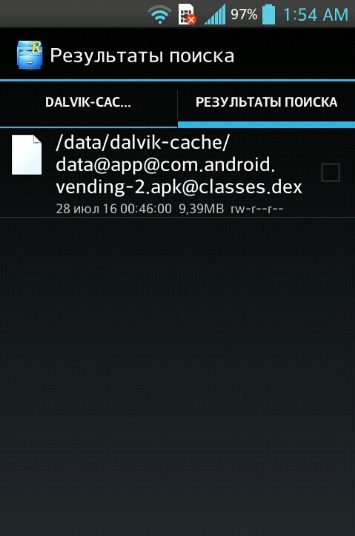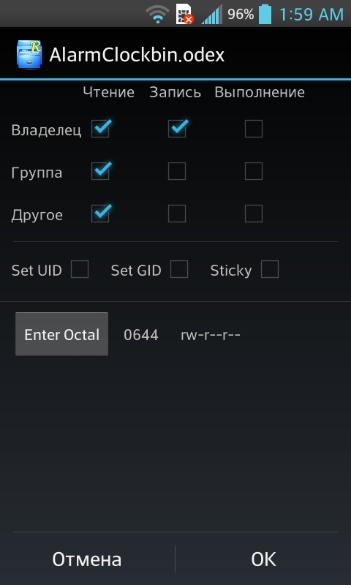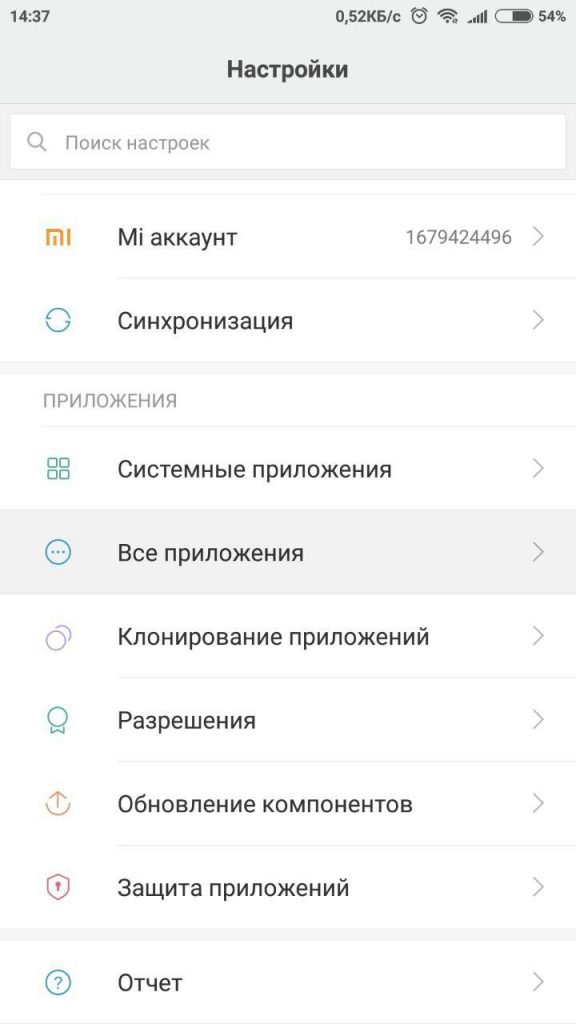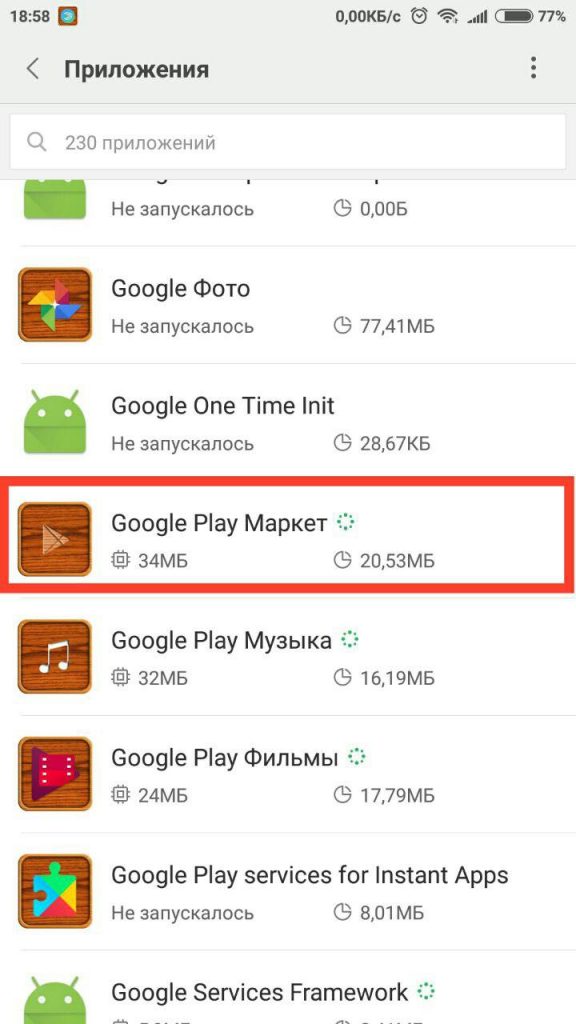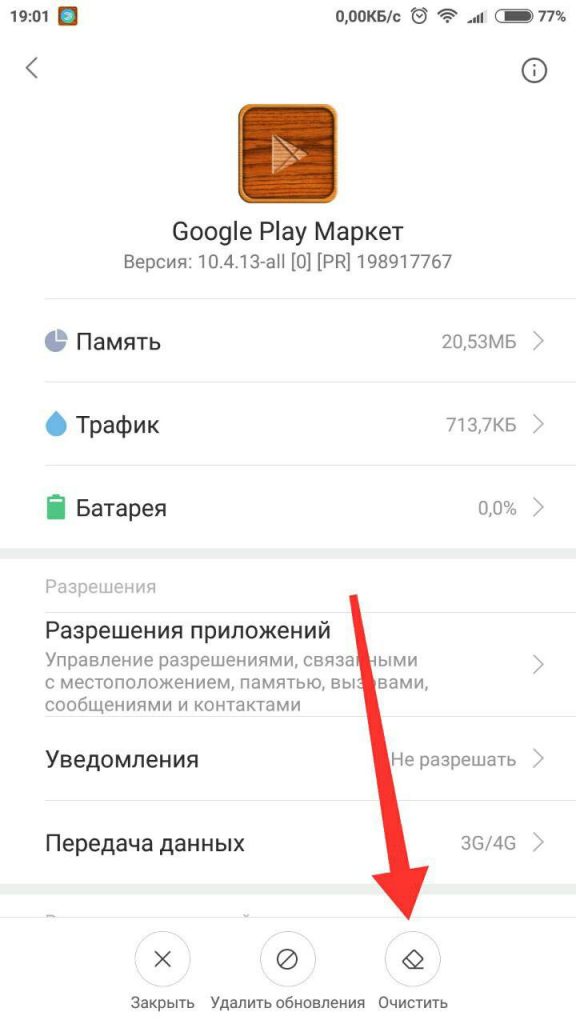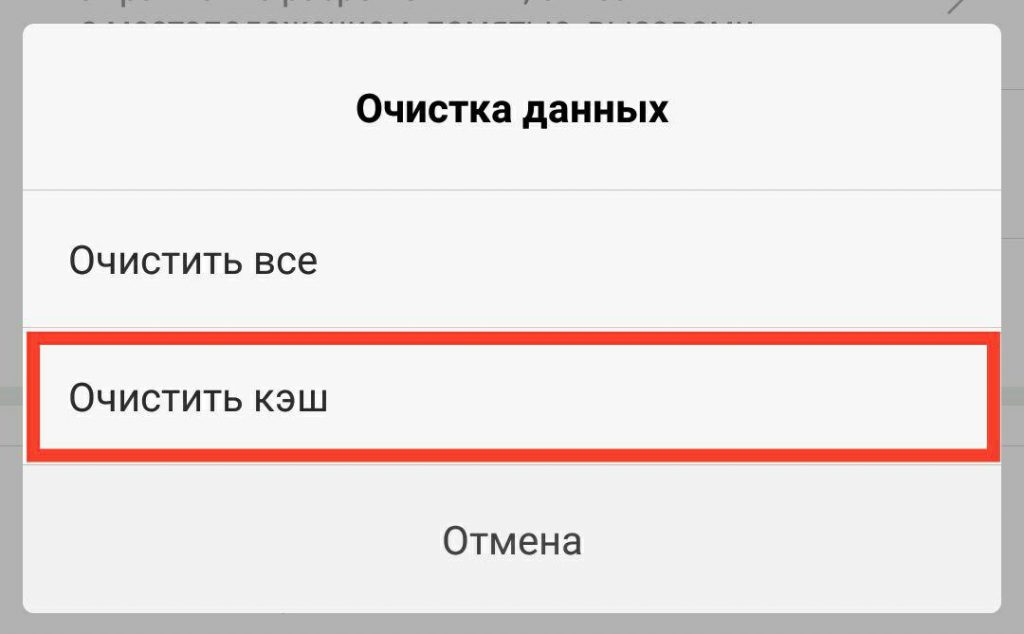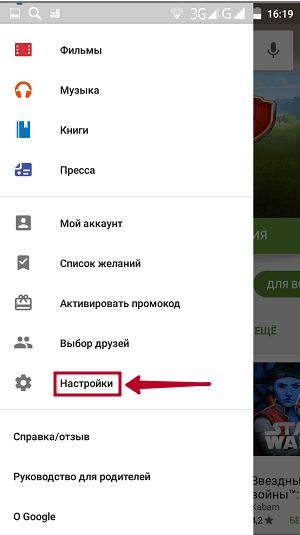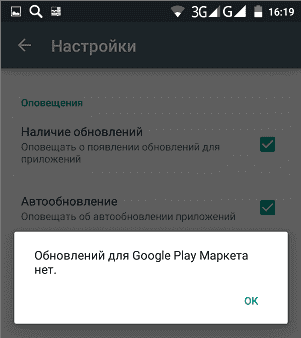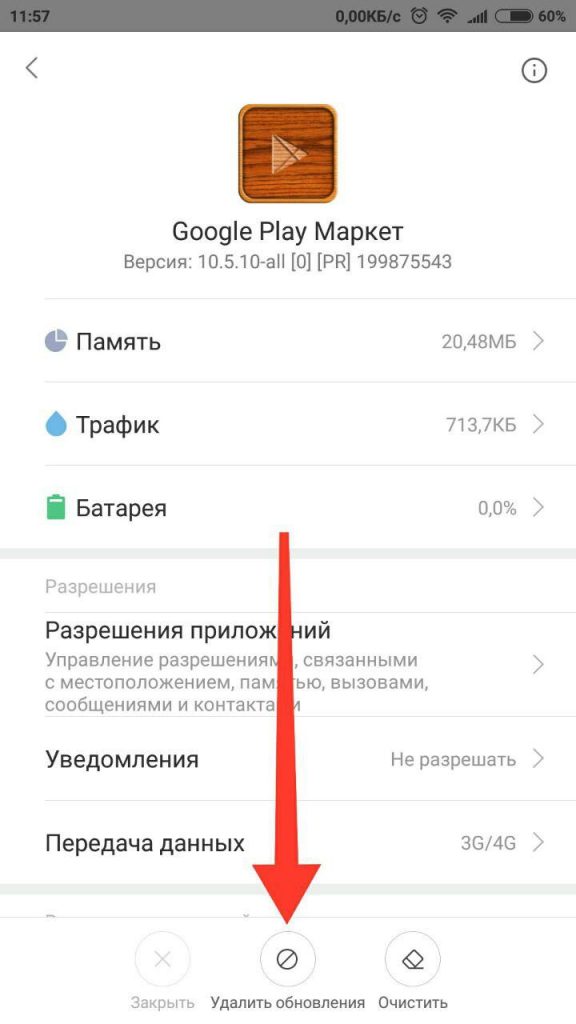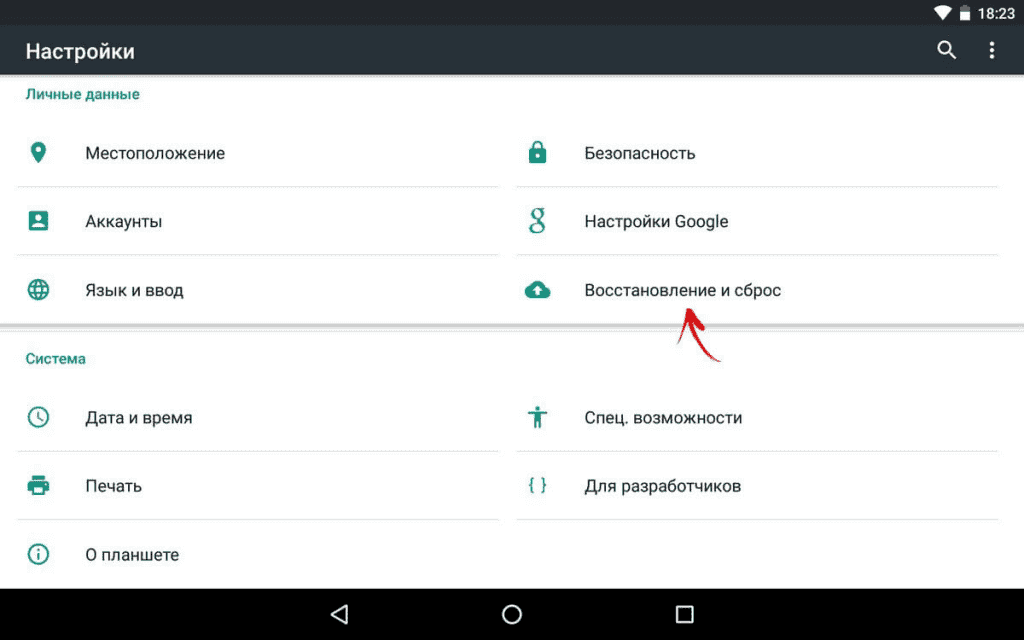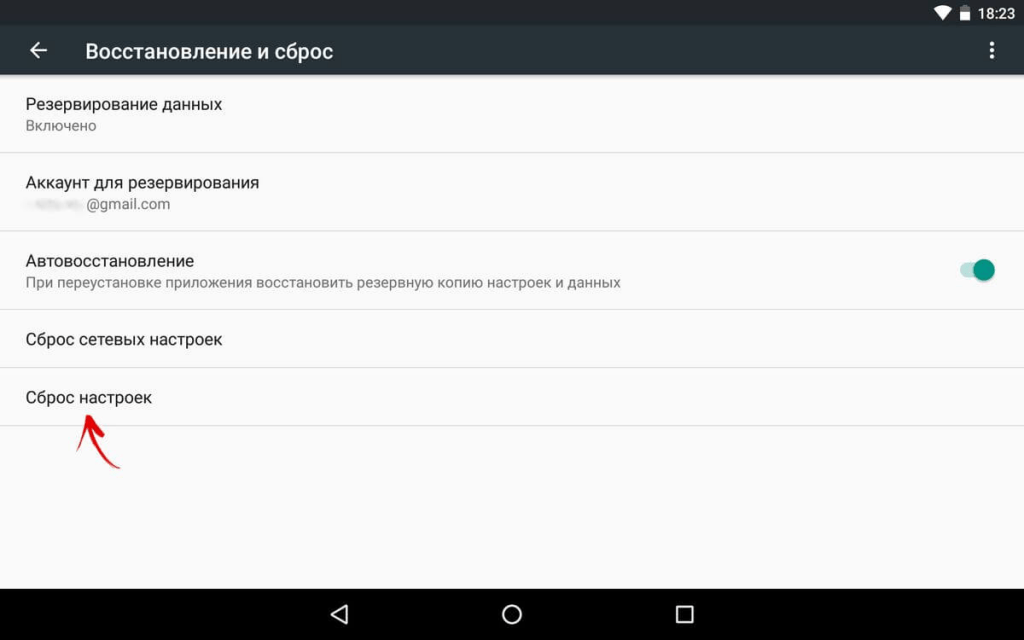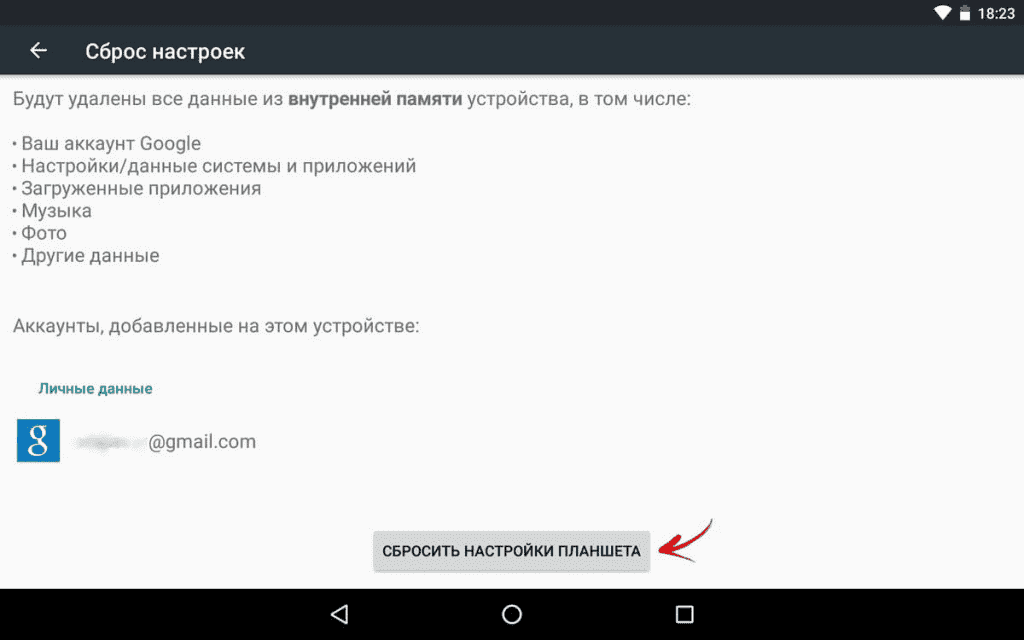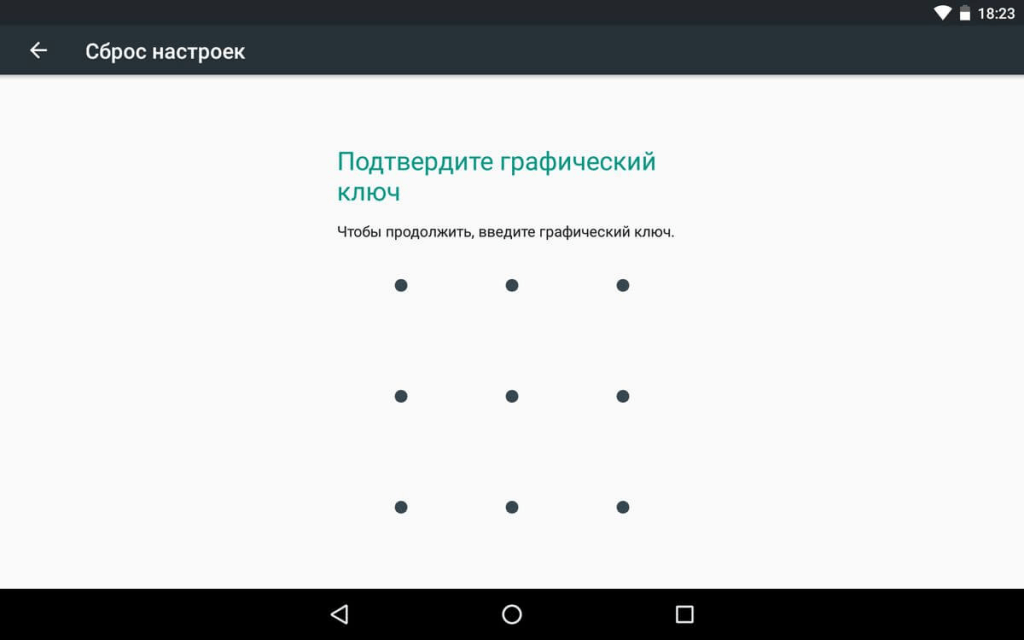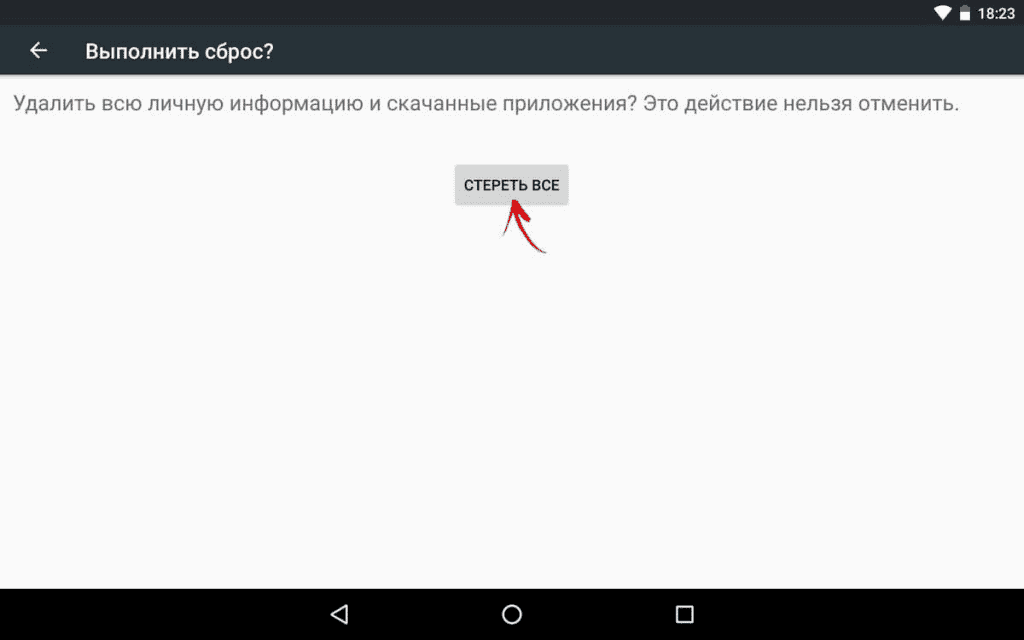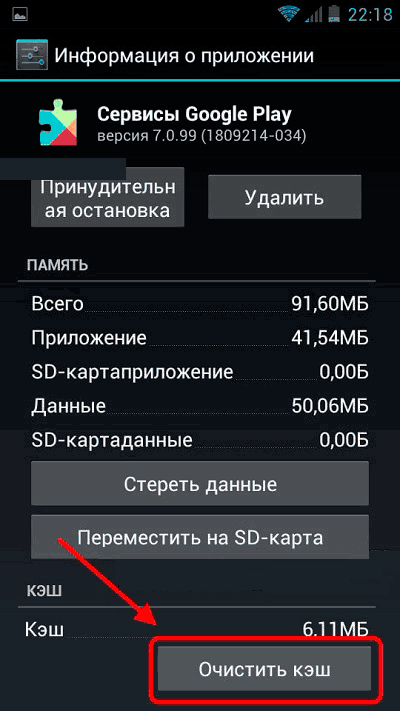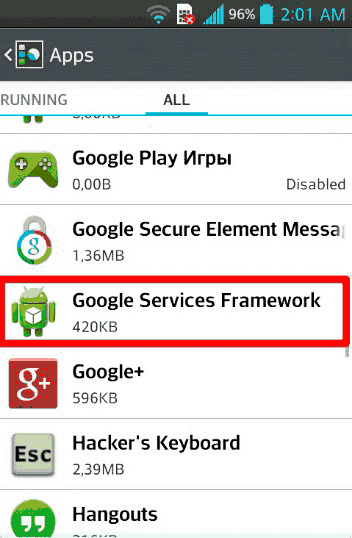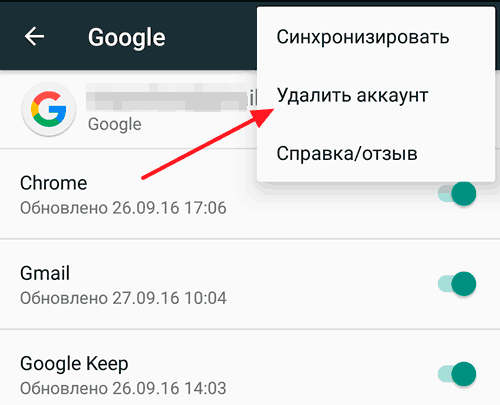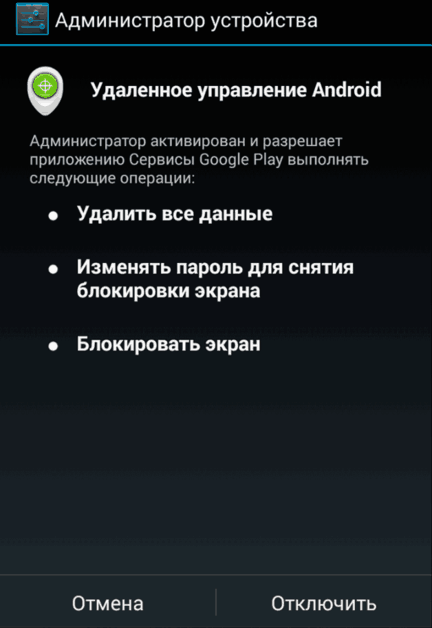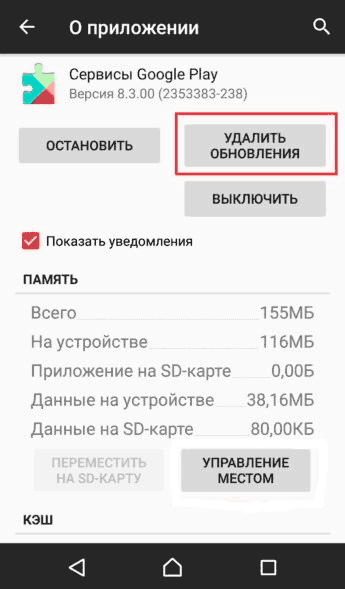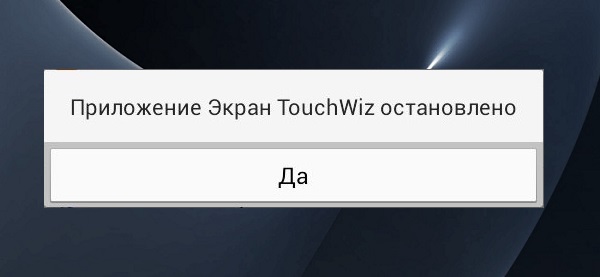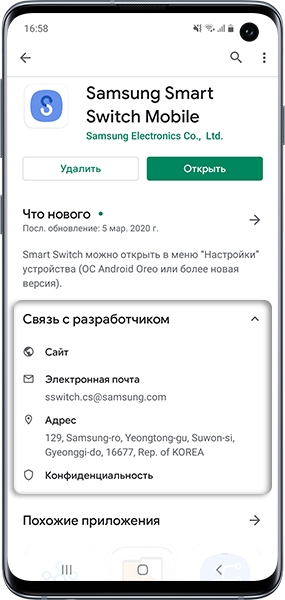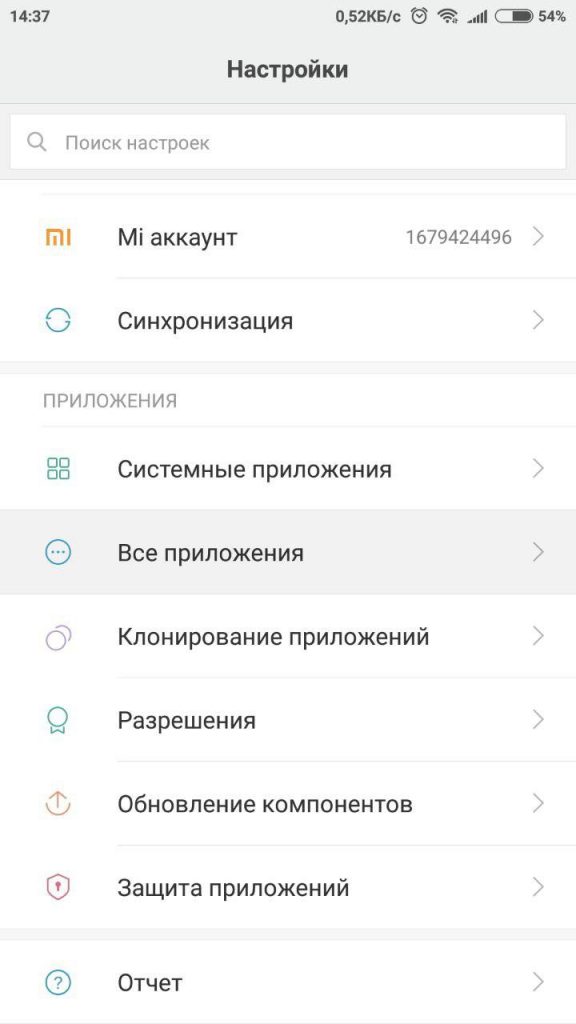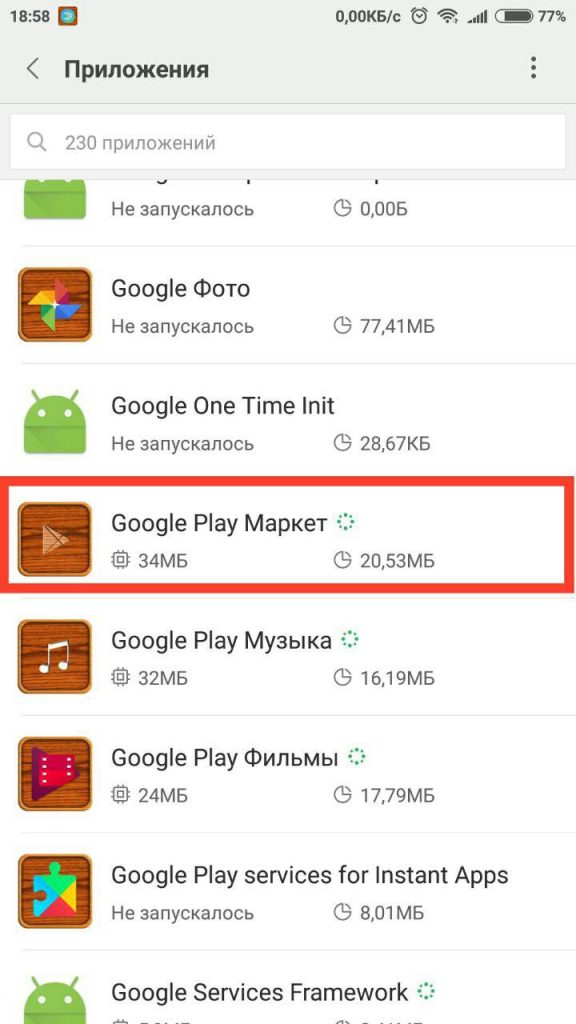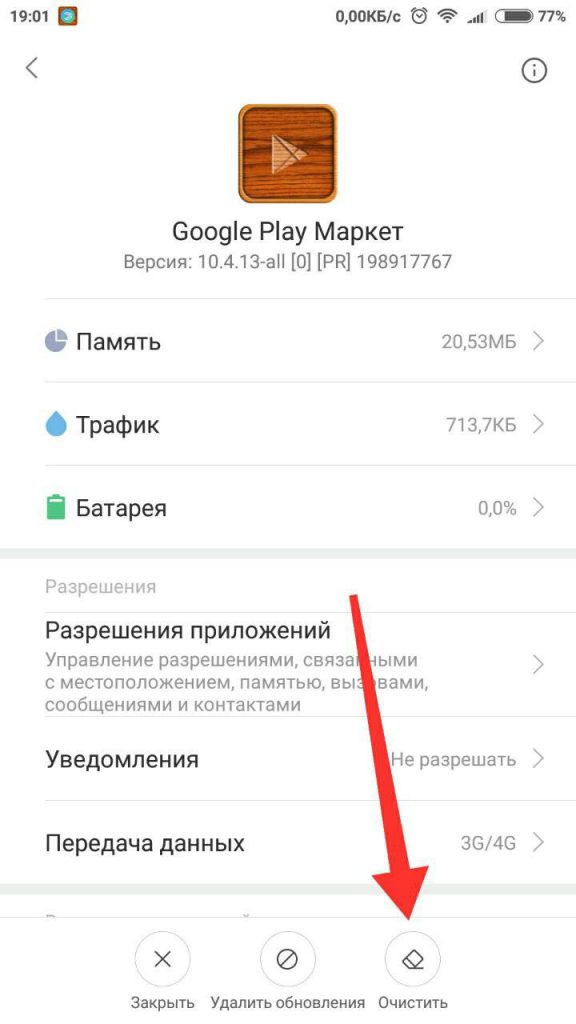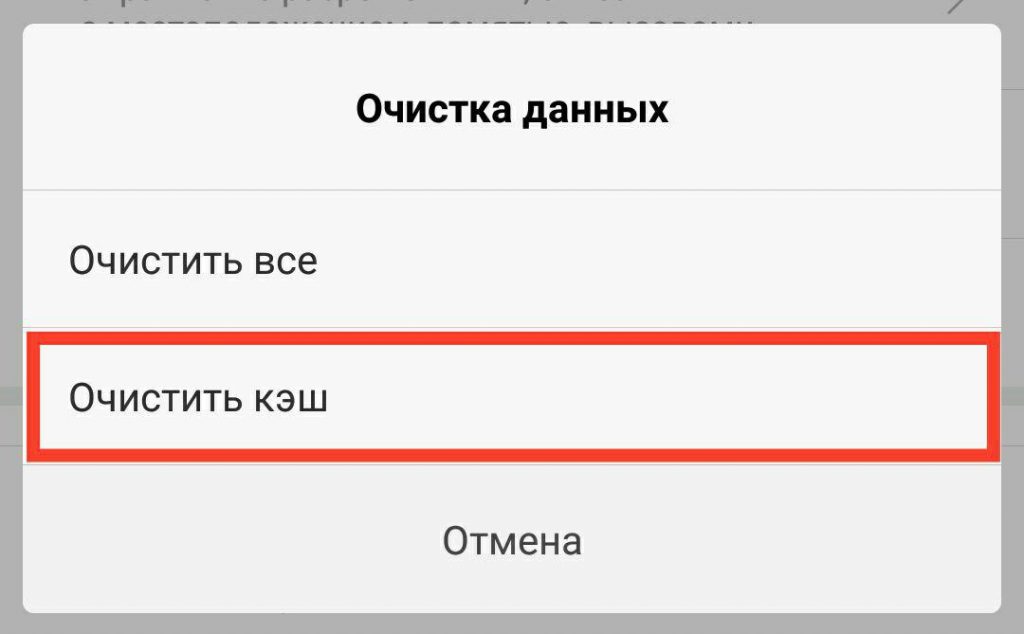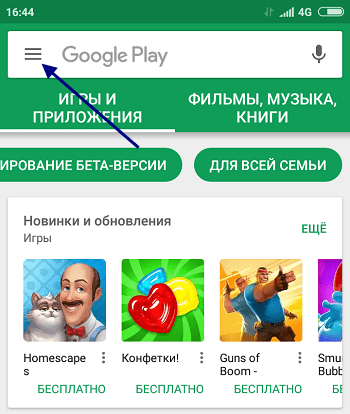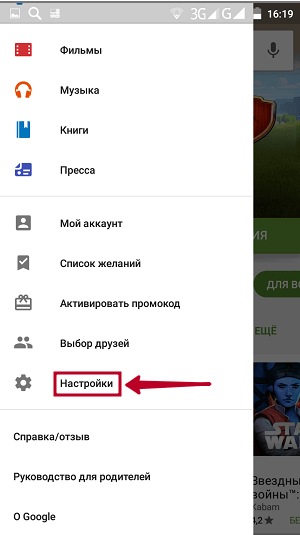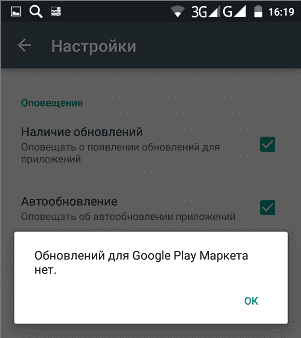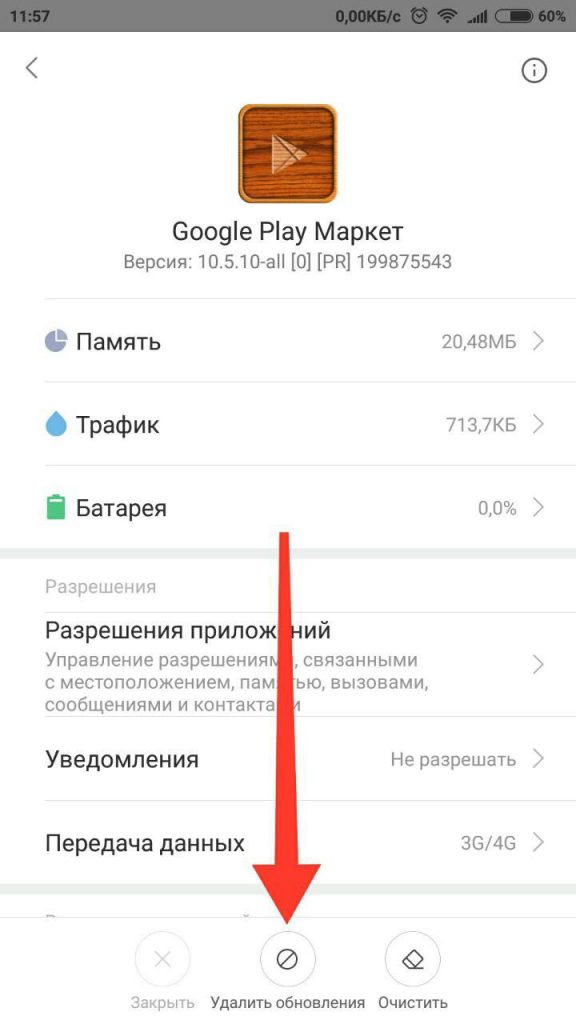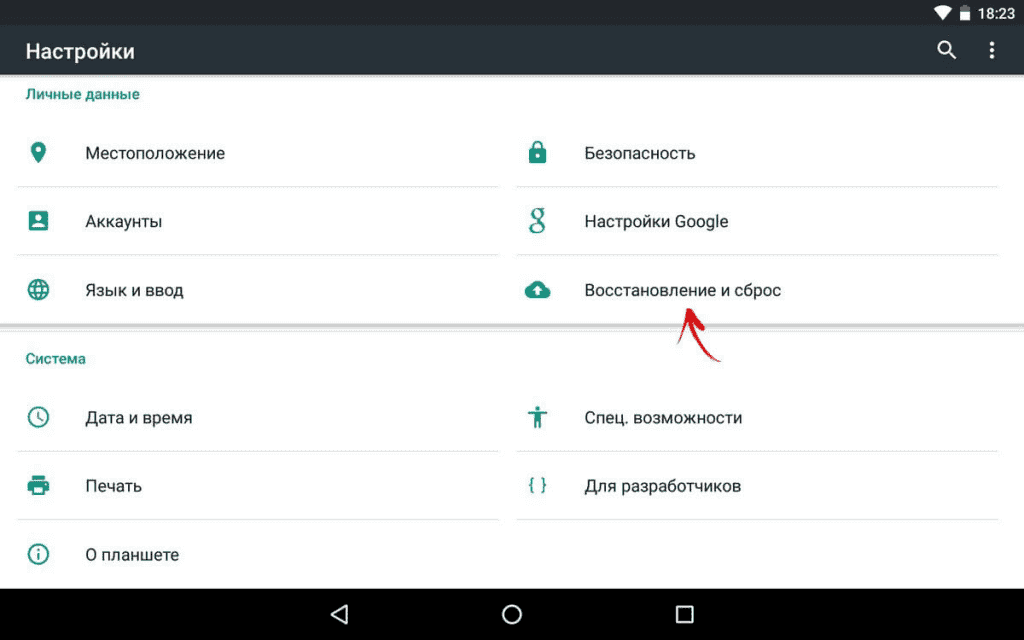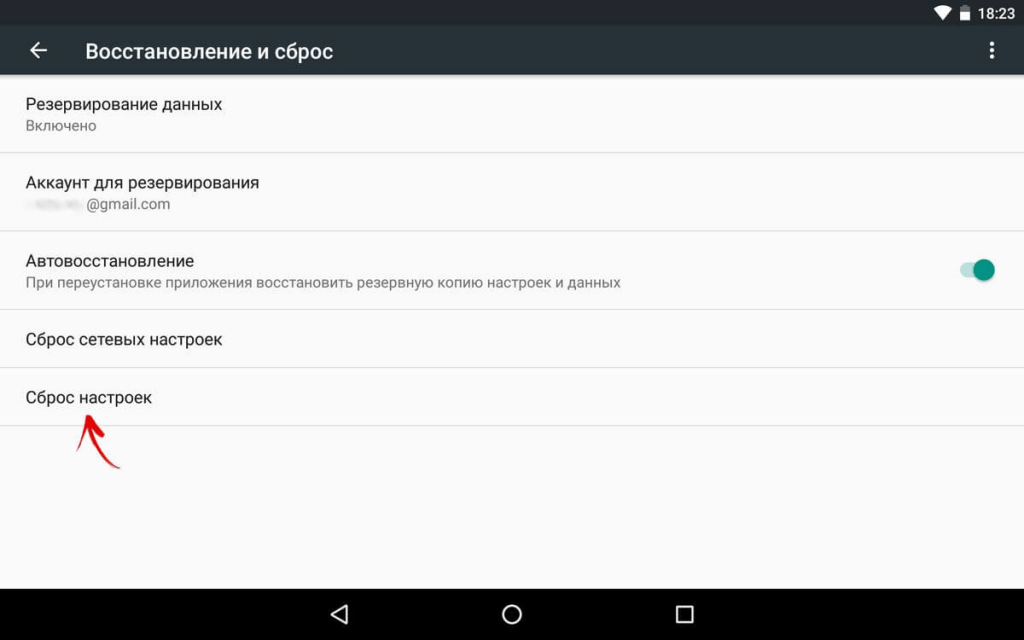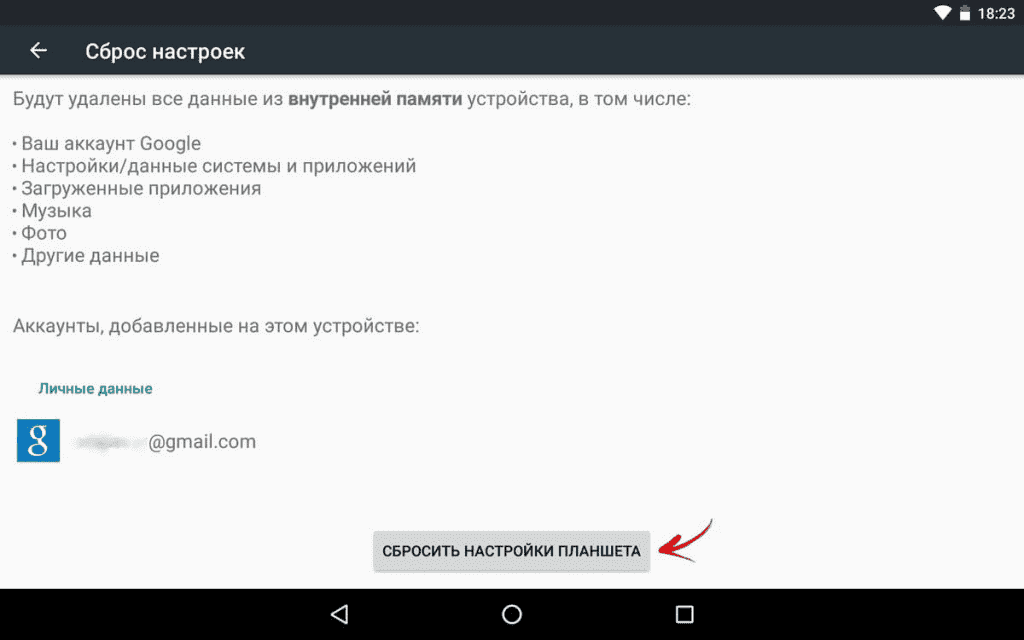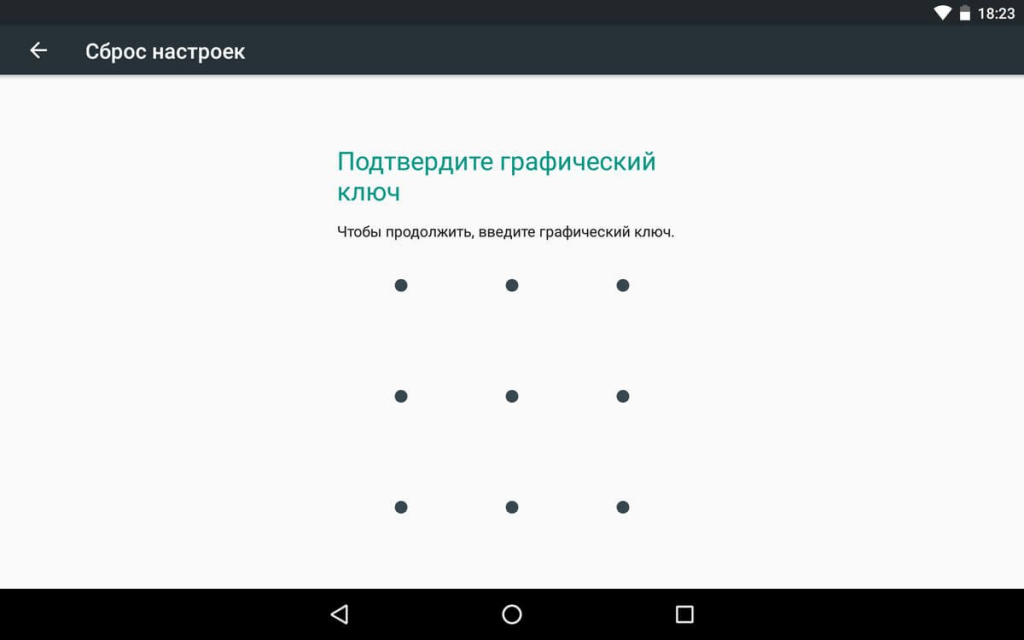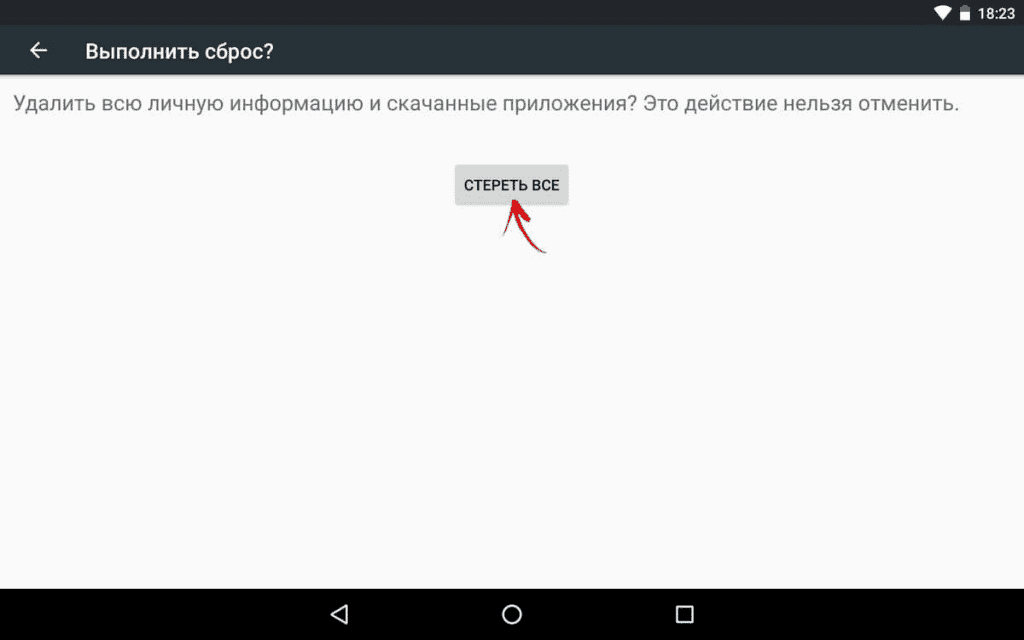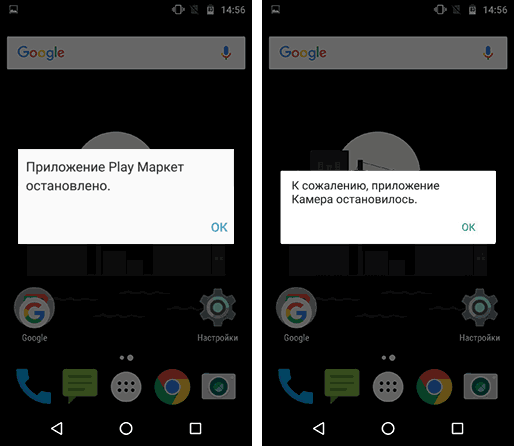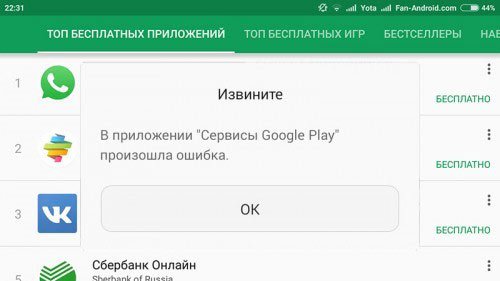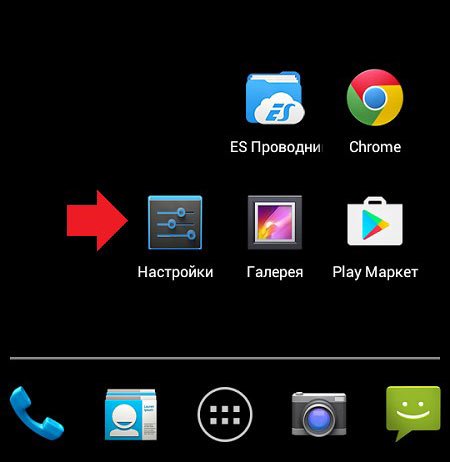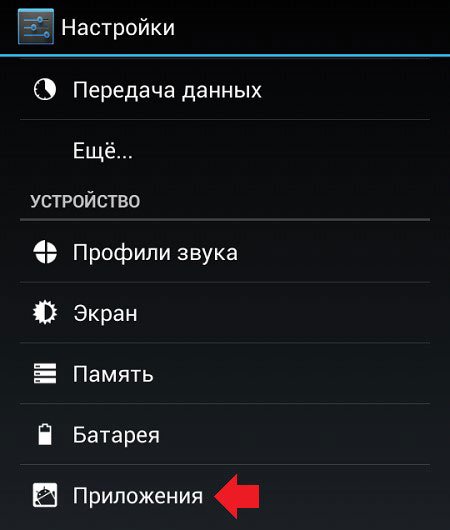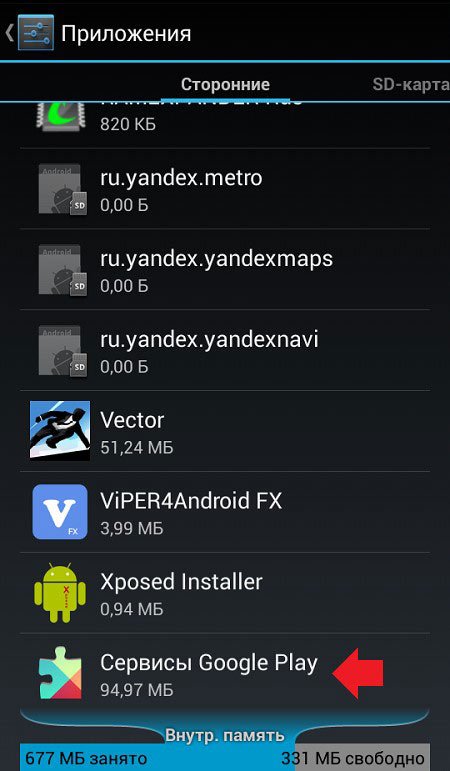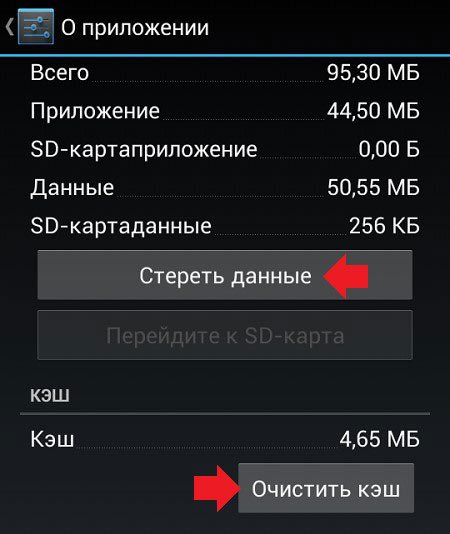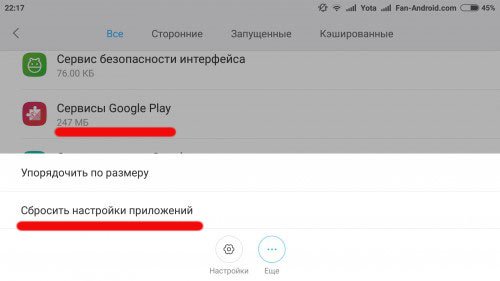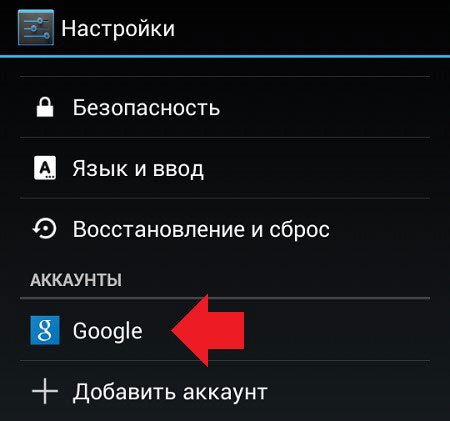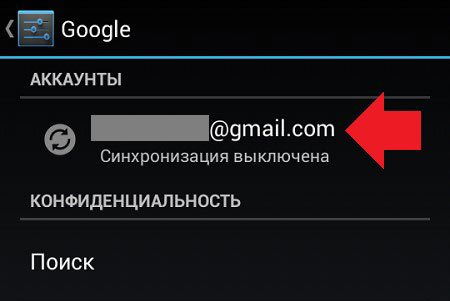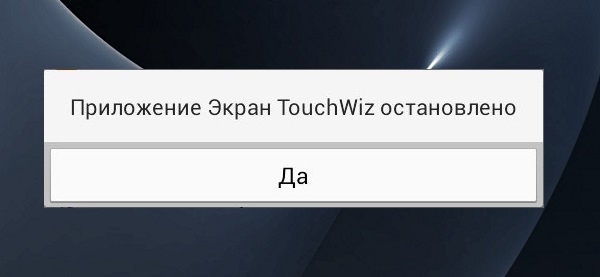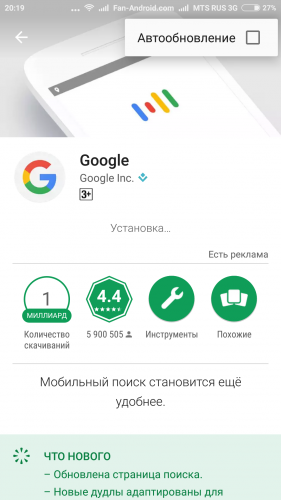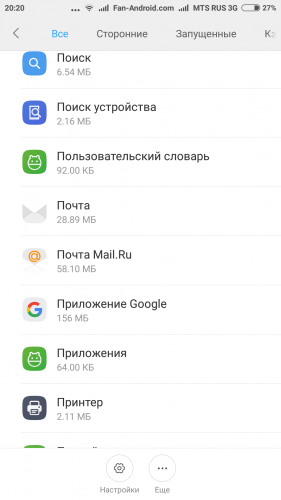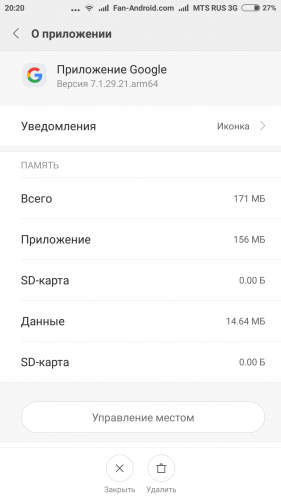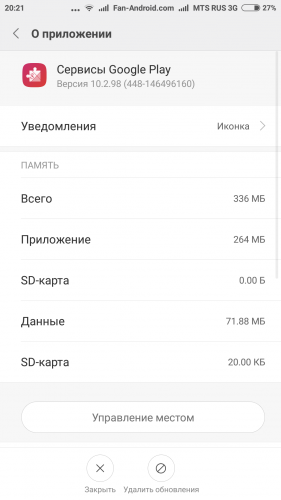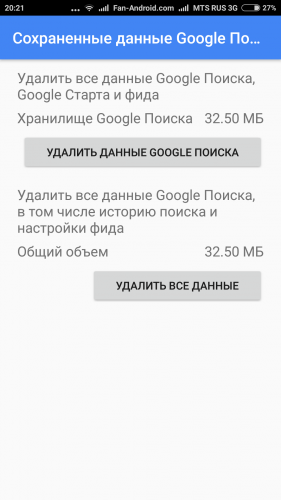Содержание
- Способ 1: Перезагрузка телефона
- Способ 2: Очистка данных о работе
- Отдельные приложения
- Глобальная очистка
- Способ 3: Обновление системных приложений
- Ручное обновление
- Автоматическое обновление
- Способ 4: Удаление обновлений
- Способ 5: Выход из аккаунта Google
- Способ 6: Сброс настроек устройства
- Вопросы и ответы
Способ 1: Перезагрузка телефона
Ошибка, при которой на экране появляется всплывающее уведомление «Приложение Google остановлено», возникает на многих Android-устройствах, включая смартфоны Samsung. Связана данная проблема может быть с неправильной работой определенных системных компонентов, восстановление которых может быть выполнено многими способами.
Подробнее: Как перезагрузить Samsung на Android
В первую очередь необходимо выполнить перезагрузку телефона, используя один из доступных методов, будь то комбинация нескольких кнопок или специальный раздел системных параметров. После успешного перезапуска рассматриваемая проблема должна будет исчезнуть.
Способ 2: Очистка данных о работе
Если перезагрузка никак не повлияла на возникающую ошибку, можно попробовать очистить данные о работе системного приложения «Сервисы Google Play» и непосредственно самого Google. Данная процедура будет продемонстрирована на примере лишь одной из оболочек Samsung, в то время как прочие варианты могут несущественно отличаться в плане наименования пунктов.
Читайте также: Как очистить кэш на Android
Отдельные приложения
- Запустите «Настройки» любым удобным способом и перейдите в раздел «Приложения». На открывшейся странице необходимо найти и коснуться строки «Сервисы Google Play».
- Находясь на экране «Информация о приложении», в рамках блока «Использование» нажмите кнопку «Память». После этого тапните «Очистить данные» под строкой с названием.
- Данное действие необходимо подтвердить через всплывающее окно, воспользовавшись ссылкой «Удалить». В результате, если все сделано правильно, данные о работе приложения будут очищены, и рассматриваемая ошибка перестанет появляться.
Как было упомянуто, это же необходимо сделать с программой «Google», которую также нужно найти в списке установленного ПО и в разделе «Память» удалить данные о работе.
Глобальная очистка
В качестве альтернативы, особенно если очистка данных о работе Сервисов Google Play и приложения Гугл не принесла требуемых результатов, можно выполнить глобальное удаление кэша. Для этих целей в системных «Настройках» предусмотрены соответствующие разделы, расположение и наименование которых может отличаться в разных версиях ОС.
Подробнее: Очистка кэша на Samsung
Какой бы способ очистки данных о работе вы не выбрали, после выполнения описанных действий в обязательном порядке произведите перезагрузку устройства. Именно в таком случае проблема скорее всего исчезнет.
Способ 3: Обновление системных приложений
Еще одним решением проблемы может стать установка свежих версий Google и Сервисов Google Play, особенно если на устройстве отключено автоматическое обновление ПО. Мы расскажем про самостоятельное и автоматическое скачивание, но только из проверенных источников.
Читайте также: Обновление приложений на Android
Ручное обновление
- Для того чтобы установить последнюю версию Сервисов Google Play и приложения Google, можно воспользоваться как системными «Настройками», описанными в предыдущем способе, так и страницей в Плей Маркете. Мы задействуем второй вариант ввиду его универсальности, поэтому поочередно перейдите по представленным ниже ссылкам и нажмите «Обновить».
Скачать Сервисы Google Play из Google Play Маркете
Скачать Google из Google Play Маркета - Будет начата загрузка и установка последней версии приложения. По завершении обязательно произведите перезагрузку устройства.
Если кнопка «Обновить» на странице ПО изначально недоступна, скорее всего, вы уже используете последнюю версию. В таком случае пробуйте обновить и другие приложения, включая сам Плей Маркет, например, через раздел «Мои приложения и игры».
Читайте также: Как обновить Google Play на Android

Автоматическое обновление
- По необходимости вполне можно воспользоваться автоматическим обновлением всех системных приложений на смартфоне Samsung, используя соответствующую опцию в параметрах Google Play. Для этого откройте данное ПО, коснитесь значка главного меню в левом верхнем углу экрана и выберите «Настройки».
- В блоке «Общие» коснитесь строки «Автообновление приложений» и во всплывающем окне выберите подходящий для вас вариант загрузки свежих версий. Для сохранения новых параметров используйте кнопку «Готово».

Чтобы автоматическое обновление заработало как можно скорее, можете перезапустить устройство. Но даже с учетом этого придется подождать некоторое время.
Способ 4: Удаление обновлений
Избавиться от ошибки «Приложение Google остановлено» можно не только установкой обновлений, но и, наоборот, удалением свежих версий в пользу изначально установленной на устройстве. Это связано с тем, что далеко не все последние выпуски могут стабильно работать на некоторых смартфонах, из-за чего и возникают проблемы.
- Перейдите в системные «Настройки», выберите раздел «Приложения» и откройте страницу «Сервисы Google Play».
- Находясь на странице «Информация о приложении», коснитесь кнопки с тремя вертикально расположенными точками в правом верхнем углу экрана и воспользуйтесь опцией «Удалить обновления».
- С помощью всплывающего окна подтвердите возврат к исходной версии приложения. В результате программа будет сброшена, а ошибка, скорее всего, исчезнет.

При отсутствии результатов после удаления обновлений Сервисов Google Play и перезагрузки смартфона можете аналогичным образом очистить приложение Google. Кроме того, в этом случае можно также попробовать выполнить переустановку ПО.
Способ 5: Выход из аккаунта Google
Наименее эффективным методом устранения ошибки «Приложение Google остановлено» на устройстве Samsung является деактивация привязанной учетной записи Google. Для решения данной задачи потребуется воспользоваться системными настройками и, в частности, разделом «Аккаунты», выполнив процедуру выхода. Более подробно данный способ, как и вспомогательные варианты, были описаны в отдельной инструкции.
Подробнее: Выход из учетной записи Google на смартфоне Samsung
Способ 6: Сброс настроек устройства
Если ни один из представленных способов не принес требуемых результатов, вполне можно выполнить сброс устройства к заводскому состоянию, удалив или вернув каждое установленное приложение в первоначальный вид и тем самым устранив большинство ошибок. Однако учтите, что данный подход рекомендуется лишь в качестве крайней меры, так как со смартфона будет стерта любая личная информация.
Подробнее: Сброс устройства Samsung к заводскому состоянию
Чтобы не столкнуться с дополнительными трудностями после сброса, сначала обязательно выполните выход из учетной записи Google и Samsung. В противном случае устройство скорее всего будет заблокировано при следующем включении.
Если на экране Samsung появилось сообщение о том, что сервисы Google Play остановлены, это может свидетельствовать о внутренних сбоях в программах Гугл. Обычно вы можете закрыть сообщение об ошибке и продолжить пользоваться девайсом. Но какие-то функции уже могут не работать. В статье описано в виде пошаговых инструкций – при возникновении сообщения, что приложение сервисы Google Play остановлено что делать на Samsung смартфонах.
Почему возникает ошибка «Приложение сервисы Google Play остановлено»
Оповещение о неполадке возникает после сбоя в синхронизации внутренней памяти смартфона и серверов Гугл.
Сбой происходит в определённый момент, когда смартфон вызывает какую-то функцию или программу. Вам нужно «засечь» и запомнить момент, при котором проявляется ошибка, чтобы проверить варианты, описанные ниже – сработали ли они.
Как исправить ошибку «Приложение сервисы Google Play остановлено»
Чтобы на Samsung исправить ошибку «Приложение Сервисы Google Play остановлено», примените один из таких способов:
- Смените параметры автоопределения времени.
- Очистите кэш «Сервисов Google Play» либо «Google Service Framework».
- Включите «Диспетчер загрузки».
- Установите «Сервисы Гугл» отдельно.
- «Перезапустите» Гугл-аккаунт.
- Сбросьте к заводским настройкам.
Подробные инструкции для каждого способа описаны далее.
Способ 1. Отключите / включите автоопределение времени
Сбой «Сервисов Google Play» происходит из-за рассинхронизации с центральными серверами. Чаще всего это случается именно из-за сбоя определения времени. Следующие действия помогут это исправить. Вот что нужно делать:
- Перейдите в «Настройки» и найдите пункт «Дата и время». Если его там нет, то откройте пункт «Система» и отыщите его там.
- Теперь либо включите автоопределение времени, либо, если оно уже включено, выключите его.
- Если вы выключили автоопределение, настройте дату и время вручную, если это необходимо.
Теперь перезагрузите Samsung и попытайтесь вызвать сообщение снова. Если оно не повторяется, то вы исправили проблему. Иначе, переходите к следующим шагам.
Способ 2. Очистка кэша
Сбои в ПО могут возникать из-за файлового «мусора» в памяти. Программа делает загрузку данных, которые устарели и вызывают рассинхронизацию. Чтобы стереть ненужные файлы, проделайте следующие шаги:
- Откройте меню, после этого – «Приложения».
- Нажмите на строке «Все приложения».
- Найдите через поиск «Сервисы Google Play».
- Найдите кнопку «Память», нажмите «Очистить кэш».
- Подтвердите действие.
- Перезагрузите смартфон Samsung и проверьте, возникает ли ошибка снова.
Данные действия можно повторить и для программы «Google Service Framework», которая также может быть ответственна за ошибку.
Способ 3. Включить Диспетчер загрузки
Возможно, не работают обновления, либо ПО не может соединиться с серверами. Вот что нужно делать для исправления этой ошибки:
- Проверьте, что на смартфоне Samsung есть интернет. Для этого можно открыть браузер и попытаться перейти к какому-то сайту.
- Зайдите в Настройки и Приложения, как было описано в предыдущих вариантах.
- Найдите «Диспетчер Загрузки».
- Если доступна кнопка «Включить», нажмите её. Если нет, попробуйте выключить, а потом включить его.
- Перезапустите гаджет и перепроверьте, повторяется ли сообщение «Приложение «Сервисы Google Play» остановлено».
Способ 4. Сторонняя установка приложения
Возможно, у вас та редкая ошибка на Samsung «приложение сервисы Play Market остановлено», когда повреждено «родное» ПО Google Play. Тогда вы можете скачать apk-файл с «Приложением «Сервисы Google Play» из стороннего источника и установить его на свой гаджет. Помните, что должны доверять сайту, откуда скачиваете файл, чтобы не «подцепить» вирус или вредоносное ПО. Вот шаги, которые нужно делать в этом случае:
- Запустите браузер на смартфоне Samsung.
- Введите запрос «Сервисы Google Play apk».
- Перейдите на сайт, которому доверяете.
- Скачайте файл.
- Если необходимо, перейдите в Настройки и разрешите установку приложений из сторонних источников.
- Откройте файл. Запустите установку.
- Перезагрузите Samsung и проверьте, исчезла ли проблема.
Способ 5. «Перезайдите» в Гугл-аккаунт
Данный вариант, как исправить ошибку «приложение Гугл Плей сервисы остановлено» может стереть все несохраненные данные на телефоне Samsung. Поэтому перед его началом необходимо создать резервную копию важной информации. Ещё один важный пункт – помнить электронную почту и пароль своего аккаунта. Вот что нужно делать:
- Перейдите в «Настройки» – «Учётные записи».
- Найдите свой аккаунт Гугл.
- Удалите учётную запись.
- Вернитесь в предыдущее меню и добавьте новую учётную запись.
- Выберите из списка Гугл и следуйте инструкциям, которые появятся на экране.
- После добавления аккаунта перезагрузите Samsung.
Способ 6. Сброс данных смартфона
В данном варианте все данные вашего телефона будут удалены. Сбросу следует делать, когда никакие предыдущие варианты не подействовали, и всё ещё непонятно, что делать при сообщении Самсунг «приложение сервисы Гугл Плей остановлено». Как и в предыдущем случае, выполните резервное копирование данных и удостоверьтесь, что знаете логин и пароль своего Гугл-аккаунта.
- Откройте Меню – «Общие настройки».
- Выберите «Сброс».
- Подтвердите действие, нажав на кнопку внизу экрана.
- После выполнения сброса Samsung перезагрузится.
Теперь вы знаете, что делать, если сервисы Гугл Плей остановлены на смартфоне Самсунг. Устранить эту проблему достаточно легко – вероятнее всего, вам поможет один из первых описанных вариантов. Надеюсь, вы быстро избавитесь от неполадки, и все приложения снова будут работать, как и должны.
Уведомление «приложение Google Play остановлено» вызвано неполадками операционной системы Android. Оповещение не указывает конкретную причину поломки, поэтому в статье собраны 13 способов гарантированного устранения проблемы.
Проверка неполадок на стороне пользователя
Все советы выстроены в порядке «от простого до сложного». Решить проблему может как самый первый, так и четвертый пункт, или же их совместное выполнение. Поэтому, читайте информацию внимательно и выполняйте рекомендации последовательно.
Так как Google Play Маркет капризничает даже из-за элементарного, сначала проверьте настройки времени и саму сеть, к которой подключен гаджет.
Способ 1: проверка настройки даты и времени
Откройте начальный экран смартфона или планшета:
- Зайдите в «Настройки» – «Система» – «Дата и время».
- Отключите параметры автоматического выставления времени и часового пояса, чтобы стало возможным задать их вручную.
- Пропишите дату, время и GMT.
- Перезагрузите устройство.
Способ 2: проверка интернет соединения
Проверьте работу приложения Google Play в сетях мобильной передачи данных и Wi-Fi. При проверке, желательно, чтобы:
- смартфон ловил сильный, не прерывистый сигнал мобильного оператора 3G, 4G;
- роутер находился в одной комнате со смартфоном, тем самым исключив возможность помех, таких как бетонная стена, металлические перегородки и прочее.
Для проверки Wi-Fi сделайте следующее:
- Откройте панель уведомлений и зажмите иконку Wi-Fi.
- В открывшемся окне, в доступных сетях, выберите вашу сеть и подключитесь.
- Обратите внимание на примечание к используемой сети – «Подключено (хороший сигнал)».
- Выключите функцию умного доступа в интернет Wi-Fi+, что предусматривает переключение между Wi-Fi и мобильными данными.
- Запустите Google Play и проверьте наличие ошибки.
Отсутствие ошибки указывает на несколько причин ее появления:
- слабый Wi-Fi сигнал не мог подгрузить данные приложения, что провоцировало аварийное закрытие.
- приложение крашилось с ошибкой, при попытке переключения смартфона на мобильную точку интернета.
Аналогичную операцию сделайте для мобильных сетей:
- Выключите Wi-Fi на панели уведомления и проследите чтобы там же была активна «Передача данных».
- Запустите Маркет и проверьте его работу.
Если результат не увенчался успехом, включите обратно функцию умной сети и переходите к следующему пункту.
Работа над ошибками в Google Play Store
Каждое приложение в Android можно исправить и Play Store (Market) не исключение. Можно почистить кэш, сбросить данные, откатить приложение до начального состояния или полностью удалить, а затем установить, обновив до последней актуальной версии. Эти шаги помогут вернуть работоспособное состояние гаджета.
Способ 1: очистка КЭШа
В операционной системе Android, для более быстрой загрузки графической составляющей программ, используется функция кэширования данных. Для Google Play Store она сохраняет копии подгруженных с интернета элементов интерфейса, чем ускоряет процесс загрузки.
При появлении ошибки «приложение Google Play остановлено» есть вероятность, что происходит конфликт в системе, при обработке данных кэша. Чтобы этого избежать, можно эти данные очистить:
- Откройте «Настройки» – «Приложения и уведомления» – «Приложения» – «Google Play Маркет».
- Перейдите раздел «Память».
- Снизу, нажмите кнопку «Очистить Кэш».
- Запустите и проверяйте ошибку в Play Market.
Способ 2: очистка данных
Следующий шаг при наличии проблемы – очистите данные маркета. В том же разделе, где чистили кэш, нажмите «Сброс данных».
Данная функция сбросит все настройки в Play Market, если они выполнялись (включая данные безопасности для устройства и персональные настройки). Другие данные (например «Способы оплаты») автоматически подтянутся из аккаунта Google.
Способ 3: откат до предустановленной версии
Переустановка Google Play полностью исключает проблему, если она в этом приложении. Для переустановки вручную, сперва следует ее удалить. Так как на многих устройствах установлены предустановленные приложения, Play Market входит в их число, и удалить его полностью без root-прав нельзя. Это не критично, так как можно сделать проще:
- Зайдите в «Настройки» – «Приложения и уведомления» – «Приложения» – «Google Play Маркет».
- Нажмите «Остановить», затем «Отключить».
- Подтвердите свое решение.
- Перезагрузите устройство.
После перезагрузки, следует проверить работу стоковой версии. При подключении к интернету, приложение запросит обновление до актуальной версии. Если ошибок не наблюдается, смело обновляйте.
Способ 4: установка последней версии
Чтобы установить последнюю версии для предустановленного Google Play, достаточно обновить его в менеджере приложений (там, где удаляли). Если у вас вышло полностью его удалить, то есть следующие варианты:
- Откройте магазин приложений производителя вашего смартфона, установите из него Play Market или скачайте Google Installer (установщик программ Google).
- Загрузите установочный apk-файл Google Play с доверенных сайтов 4PDA или Trashbox.
- В настройках безопасности и конфиденциальности активируйте функцию «Установка неизвестных приложений».
- Запустите через встроенный файловый менеджер «Мои файлы» установку.
- Откройте Google Play и проверяйте работоспособность.
- Если потребуется, обновите ПО до последней версии в настройках этого приложения.
Исправление Google Play Service
Google Play Store связано с приложением Google Play Service, которое отвечает за отработку всех гугл-сервисов. Если ошибка все еще появляется после переустановки магазина, значит нужно исправлять Сервисы Гугл.
Способ 1: включение разрешений
Проверьте, все ли запрашиваемые приложением разрешения получены. Для этого:
- Откройте «Настройки» – «Приложения и уведомления» – «Приложения» – «Сервисы Google Play».
- Перейдите в раздел «Права».
- Активируйте каждый пункт из списка «Разрешения приложений».
- Проверяйте Play Store.
Способ 2: очистка данных и удаление обновлений
На странице настроек сервисов, сделайте следующее:
- Откройте раздел «Память» и нажмите «Очистить Кэш».
- Вернитесь на шаг назад, нажмите «Остановить» и «Удалить обновления».
- Перезагрузите устройство.
- Вновь зайдите на страницу настроек сервисов и выберите «Обновить».
Если кнопка «Остановить» неактивна, следует перейти в раздел «Безопасность и конфиденциальность» – «Администраторы устройства» – «Найти устройство». В следующем окне выберите отключение администратора.
Радикальные решения
Если исправление двух приложений не принесли результатов, переходите к радикальным решениям.
Способ 1: Удаление и повторный вход в аккаунт гугл на устройстве
Все программы Google используют единый аккаунт и взаимодействуют с ним. Его удаление с устройства, а затем повторный вход может исправить возникшую с Play Market ошибку:
- Зайдите в «Настройки» – «Аккаунты» – «Google» – «Ваш профиль».
- Выберите «Удалить» и подтвердите свое решение.
- Затем, вернитесь в меню «Аккаунты» и выберите «Добавить аккаунт».
- Из перечня откройте «Google».
- Следуйте процедуре входа в Google профиль.
- По завершению, проверьте работу программ.
Способ 2: Проверка своих отключенных приложений
Способ может помочь тем, кто проводил оптимизацию смартфона и отключил предустановленные неиспользуемые приложения. Есть вероятность, что среди них имеется ПО, косвенно связанные с сервисами Google. Включите приложения, а затем проверьте на наличие ошибки Google Play.
Найти отключенные приложения можно так: «Настройки» – «Приложения и уведомления» – «Приложения» — сортировка «Отключено».
Способ 3: манипуляции с VPN
Если для выхода в интернет вы используете установленное для смартфона VPN-подключение, попробуйте проверить работоспособность Google напрямую, без него. Если же вы не использовали VPN в своем смартфоне, можете сделать обратное – установить соответствующее приложение. Это следует сделать даже, когда в месте вашего пребывания проблем с ограничениями доступа не наблюдается.
Чтобы установить VPN-клиент в обход неработающего Play Marketa:
- Откройте браузер и зайдите в веб версию магазина.
- Через поиск найдите релевантное приложение, например VPN-Master.
- Сделайте замену в строке браузера https://play.google.com на https://apk-dl.com, не изменяя весь URL.
- Скачайте apk-файл и установите утилиту (отключив опцию блокировки ПО из неизвестных источников).
Способ 4: чистка файла hosts.txt (для рутированых устройств)
Пользователи смартфонов и планшетов с root-правами могут почистить файл hosts, отвечающий за блокировку ресурсов и перенаправление доменов. Некоторые установленные программы могли внести коррективы в текстовый файл, которые в конечном итоге приводят к ошибке многих сервисов Google.
Для очистки:
- Откройте файловый менеджер, который может работать на рутированом устройстве.
- Зайдите «system» – «etc» – «hosts».
- Откройте файл hosts как текстовый файл любым редактором.
- Удалите все строки в файле, кроме первой 127.0.0.1 localhost.
- Нажмите «Сохранить».
- Перезапустите систему.
- Проверяйте работу маркета.
Способ 5: сброс устройства до заводских настроек
Сброс до заводских настроек подразумевает полное удаление пользовательских данных и возврат устройства к состоянию «из коробки». Процедура не сложная, но прежде чем ее сделать, создайте резервную копию своих данных:
- Зайдите в «Настройки» – «Система» – «Резервное копирование» и выберите способ «резервное копирование Google».
- Скопируйте данные на Google Диск.
- Дополнительно, можете использовать любые другие способы бэкапа данных.
Для сброса сделайте следующее:
- В настройках выберите «Система» – «Сброс».
- Нажмите «Восстановление заводских настроек».
- Согласитесь с удалением всех данных.
- Ожидайте окончания процедуры.
Удаление не затрагивает данные, находящиеся на SD-карте. Дополнительно, на устройствах с ОС Android 7.0 и выше, можно сохранить данные «музыки» и «фото», сняв галочку «Очистить внутреннюю память».
Способ 6: советы по восстановлению
После сброса Android до заводских настроек, активируйте устройство и подключите свой Google профиль. Если на чистом устройстве проблемы с Google Play нет, а появляется она после процедуры восстановления, то можно сделать следующее:
- Вновь сделайте сброс устройства, а при восстановлении выберите процесс восстановления не «автоматически», а «вручную».
- Восстанавливайте все, что посчитаете нужным, кроме данных приложений.
- На время, в настройках отмените синхронизацию с приложениями.
- Проверяйте работоспособность Google Play.
Если ошибка периодически возвращается, то используйте в качестве основного, другой профиль Google или полностью отключите синхронизацию в старом, и вводите нужные данные вручную.
Обновления системы, безусловно, важная часть стабильности вашего Андроида. В них содержатся исправления и улучшения многих функции. Обязательно проверьте их актуальность на своем устройстве.
300 Мб.
По окончании не забудьте поставить галочку на опции “Автообновление”.
Вторым шагом будет сброс и стирание всех временных данных в “Сервисы Google Play” и “Play Market”. Делается это стандартно:
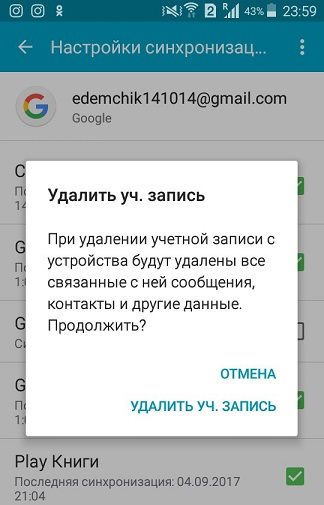
Каждый этот магазин можно загрузить на свой телефон в виде APK. Практически все они поддерживают опции автообновления софта и могут настраивать режимы уведомлений.
Появилась ошибка, что приложение google play остановлено, в чем может быть проблема?
Ошибку о том, что приложение Google Play Market остановлено можно устранить с помощью несложных манипуляций:
На устройствах андроид не редко возникает ошибка «приложение сервисы Google Play остановлено». Что делать с этой ошибкой — нужно просто удалить обновления и очистить данные этих программ. Для этого:
После этого оба приложения обновятся самостоятельно и ошибка с гугл плей, из-за которой он не работает или внезапно остановлен, должна исчезнуть.
Процесс vending — это работа приложения Google Play, появление ошибки с этим названием говорит о сбоях в работе программы. Эта проблема возникает как на кастомных, так и стоковых прошивках. Для ее устранения понадобятся:
- кнопкой «ок» заканчиваем манипуляцию;
- перезагружаем телефон.
Скачивать установочный файл лучше с форумов, так модели телефонов поддерживают разные версии приложений, особенно это касается устройств Samsung.
При использовании сервисов Google пользователи иногда сталкиваются с проблемами. Одна из таких — приложение Play Market остановлено. Что делать и как устранить неисправность, рассказано в этой статье.
Почему не работает Play Market
Попытка использования магазина приложений вызывает ошибку с сообщением о его остановке. Это происходит ввиду таких факторов:
- отсутствие обновления ПО;
- заполненный кэш;
- сбой ОС.
Проблема решается самостоятельно, без обращения в сервисный центр.
Что делать, если Play Market не работает
Чтобы устранить неполадку, стоит воспользоваться одним из перечисленных методов.
Очистка кэша
Со временем внутренняя память программы заполняется, поэтому ее необходимо очистить.
- Откройте «Настройки» → «Все приложения».
- Выберите «Google Play Market».
- Нажмите «Очистить» → «Кэш» → «OK».
После этого проверьте работоспособность сервиса.
Обновление магазина
Если ПО устарело, его необходимо обновить.
- Перейдите в меню Play Market.
- Выберите «Настройки».
- Нажмите «Версия сборки». При наличии обновлений установите их. В данном случае, они отсутствуют.
По завершении обновления проверьте работу Play Market.
Удаление обновлений
Иногда помогает удаление обновлений приложения.
- Выберите приложение Play Market описанным выше способом.
- Нажмите «Удалить обновления» → «OK».
Таким образом будут инсталлированы заводские файлы магазина.
Сброс настроек
При сбое в системе необходимо выполнить загрузить параметры ОС по умолчанию.
- Откройте «Настройки» → «Восстановление и сброс».
- Выберите «Сброс настроек».
- Нажмите «Сбросить настройки».
- Подтвердите действие паролем.
- Нажмите «Стереть все».
После этого перезагрузите гаджет и проверьте, работает ли магазин.
Выводы
Если приложение Play Market на Android остановлено, необходимо очистить его кэш, проверить наличие новейших обновлений и, в крайнем случае, сбросить параметры ОС до заводских.
Новый тариф от Билайн:
Джокер ►
Сейчас на сайте:
Посетителей: 885 (535)
Экспертов: 3
Время ожидания ответа эксперта: не более 1 часа
Очистка кэша
Способ, который посоветуют первым на любом форуме – очистить кэш Гугл Плей. Сделать это можно через настройки Android:
- Откройте раздел «Приложения» в настройках («Диспетчер приложений» на Samsung).
- На вкладке «Все найдите» Google Services Framework.
- Откройте дополнительные настройки и очистите кэш.
Снова перезагрузите устройство и проверьте, удалось ли устранить сбой в работе встроенного приложения Android.
Добавление аккаунта
Обратите внимание: удаление аккаунта приведет к потере связанных с ним данных. Поэтому рекомендуется сделать их резервную копию.
Переустановка приложения
- Откройте раздел «Безопасность» в настройках.
- Пролистните экран до пункта «Администраторы устройства». Нажмите на него, чтобы открыть дополнительные настройки.
- Уберите отметку с пункта «Удаленное управление». Появится окошко, в котором поясняется, какие операции станут недоступными в результате деактивации функции. Нажмите «Отключить».
После деактивации «Администратора» вы сможете вручную удалять и устанавливать обновления Сервисов Гугл. Выполнив задачу, можно заново включить «Администратора», так как это достаточно полезная функция Android.
Чтобы удалить обновления приложения:
- Откройте «Приложения» в настройках. Перейдите на вкладку «Все».
- Выберите Сервисы Гугл.
- Кнопка «Удалить обновления будет активной». Нажмите на нее и дождитесь завершения операции.
Содержание
1. Почему возникают ошибки
Все когда-то ломается. Приложения – не исключение: как любая вещь, они могут отказать в любой момент. Обычно, когда приложение ломается, на экране появляется ошибка вида: «Приложение такое-то остановлено».
Ошибки появляются по разным причинам:
• Приложение изначально плохого качества;
• Приложение испортилось после обновления;
• Приложение неправильно установилось или обновилось;
• Появились ошибки приложении;
• Неправильно установлена прошивка.
2. Как исправить ошибку
Чтобы исправить ошибку, прежде всего, надо разобраться, к какому типу относится приложение:
• Системное, которое обновляется с прошивкой;
• Системное, которое обновляется через Play Маркет;
• Загруженное.
Порядок действий зависит от типа приложения. Ниже вы найдете инструкции на различные случаи.
Нажмите здесь, если сломалось системное приложение, которое обновляется с прошивкой
Удалите данные того приложения, которое вызывает ошибку.
Выключите и включите устройство.
Проверьте, пропала ли ошибка.
Если ошибка пропала, с устройством все в порядке.
Если ошибка не пропала, сделайте сброс данных.
Нажмите здесь, если сломалось системное приложение, которое обновляется через Play Маркет
Удалите данные того приложения, которое вызывает ошибку.
Выключите и включите устройство.
Проверьте, пропала ли ошибка.
Если ошибка пропала, с устройством все в порядке.
Если ошибка не пропала, верните заводскую версию приложения.
Проверьте, пропала ли ошибка.
Если ошибка пропала, с устройством все в порядке.
Если с заводской версией ошибка не пропала, сделайте сброс данных.
Нажмите здесь, если сломалось загруженное приложение
Удалите данные того приложения, которое вызывает ошибку.
Проверьте, пропала ли ошибка.
Если ошибка пропала, с устройством все в порядке.
Если ошибка не пропала, удалите его и скачайте еще раз.
Если это не помогло, найдите замену или свяжитесь с автором приложения. Контакты автора указаны в Play Маркет в разделе Связь с разработчиком .
3. Если окно с ошибкой не позволяет открыть настройки
Если приложение загруженное, удалите его в безопасном режиме.
Если приложение системное, сделайте сброс данных с помощью кнопок.
4. Возник другой вопрос или что-то не получается сделать по инструкции
В этом случае обратитесь за персональной консультацией в бесплатную службу поддержки.
При использовании сервисов Google пользователи иногда сталкиваются с проблемами. Одна из таких — приложение Play Market остановлено. Что делать и как устранить неисправность, рассказано в этой статье.
Почему не работает Play Market
Попытка использования магазина приложений вызывает ошибку с сообщением о его остановке. Это происходит ввиду таких факторов:
- отсутствие обновления ПО;
- заполненный кэш;
- сбой ОС.
Проблема решается самостоятельно, без обращения в сервисный центр.
Что делать, если Play Market не работает
Чтобы устранить неполадку, стоит воспользоваться одним из перечисленных методов.
Очистка кэша
Со временем внутренняя память программы заполняется, поэтому ее необходимо очистить.
- Откройте «Настройки» → «Все приложения».
- Выберите «Google Play Market».
- Нажмите «Очистить» → «Кэш» → «OK».
После этого проверьте работоспособность сервиса.
Обновление магазина
Если ПО устарело, его необходимо обновить.
- Перейдите в меню Play Market.
- Выберите «Настройки».
- Нажмите «Версия сборки». При наличии обновлений установите их. В данном случае, они отсутствуют.
По завершении обновления проверьте работу Play Market.
Удаление обновлений
Иногда помогает удаление обновлений приложения.
- Выберите приложение Play Market описанным выше способом.
- Нажмите «Удалить обновления» → «OK».
Таким образом будут инсталлированы заводские файлы магазина.
Сброс настроек
При сбое в системе необходимо выполнить загрузить параметры ОС по умолчанию.
- Откройте «Настройки» → «Восстановление и сброс».
- Выберите «Сброс настроек».
- Нажмите «Сбросить настройки».
- Подтвердите действие паролем.
- Нажмите «Стереть все».
После этого перезагрузите гаджет и проверьте, работает ли магазин.
Выводы
Если приложение Play Market на Android остановлено, необходимо очистить его кэш, проверить наличие новейших обновлений и, в крайнем случае, сбросить параметры ОС до заводских.
В этой инструкции — подробно о различных способах исправить ошибку «Приложение остановлено» на Android в зависимости от ситуации и того, какое именно приложение сообщило об ошибке.
Примечание: пути в настройках и скриншоты приведены для «чистого» Android, на Samsung Galaxy или на другом устройстве с измененным по сравнению со стандартным лаунчером, пути могут слегка отличаться, но всегда находятся примерно там же.
Как исправить ошибки «Приложение остановлено» на Android
Иногда ошибка «Приложение остановлено» или «Приложение остановилось» может возникать не во время запуска конкретного «необязательного» приложения (например, Фото, Камера, ВК) — в таком сценарии решение обычно сравнительно простое.
Самый простой способ исправления
В первом случае (появление ошибки при запуске определенного приложения с сообщением имени этого приложения), при условии, что ранее это же приложение работало нормально, возможный путь исправления будет следующим:
После очистки кэша и данных проверьте, стало ли работать приложение.
Если нет, то дополнительно можно попробовать вернуть предыдущую версию приложения, но только для тех приложений, которые были предустановлены на вашем Android устройстве (Google Play Маркет, Фото, Телефон и другие), для этого:
После того, как приложение будет включено, проверьте, появляется ли вновь сообщение о том, что оно было остановлено при запуске: если ошибка была исправлена, рекомендую некоторое время (неделю-другую, до выхода новых обновлений) не обновлять его.
Для сторонних приложений, для которых возврат предыдущей версии таким способом не работает, можно попробовать также переустановку: т.е. удалить приложение, а потом скачать его из Play Маркет и установить заново.
Как исправить ошибки системных приложений com.android.systemui, com.android.settings, com.android.phone, Google Play Маркет и Services и других
- Загрузки (может влиять на работу Google Play).
- Настройки (com.android.settings, может вызывать ошибки com.android.systemui).
- Сервисы Google Play, Google Services Framework
- Google (связано с com.android.systemui).
Если текст ошибки сообщает о том, что остановилось приложение Google, com.android.systemui (графический интерфейс системы) или com.android.settings, может оказаться, что вы не можете зайти в настройки для очистки кэша, удаления обновлений и других действий.
В этом случае попробуйте использовать безопасный режим Android — возможно, в нём необходимые действия удастся произвести.
Дополнительная информация
В ситуации, когда ни один из предложенных вариантов не помог исправить ошибку «Приложение остановлено» на вашем Android устройстве, обратите внимание на следующие пункты, которые могут оказаться полезными:
Неприятная ошибка
Она возникла в самый неподходящий момент, когда мне нужно было срочно построить маршрут в городе, где я ранее не бывал. Пришлось потратить полчаса времени, чтобы отыскать способ устранения неисправности.
Удаление кэша
Начинать «лечение» необходимо именно с этого метода. Он не приводит к потере личных данных и требует минимального вмешательства в параметры устройства.
- Заходим в настройки, тапнув на специальном значке на рабочем столе, в меню или, опустив «шторку» вниз (тянем за верхний край экрана):
- Когда отобразится перечень разделов, находим пункт «Приложения» и заходим внутрь:
- Теперь следует отыскать программу Googl Play Services, тапнуть по названию, чтобы войти в детальное описание:
- Далее действуем интуитивно, поскольку опции для разных версий Андроид отличаются. Ответ на вопрос «Приложение сервисы Google Play остановлено, как исправить, если произошла ошибка?» не является однозначным. Ориентируемся по следующему скриншоту:
- Нажимаем указанные кнопки, чтобы удалить данные утилиты и зачистить устаревший кэш.
- Стоит выполнить перезапуск телефона (планшета), дабы изменения вступили в силу.
Автор рекомендует:
Сброс параметров
Увы, в ранних версиях Android нет такого функционала. Поэтому, не всем подойдет описанное решение. Придется прибегнуть к следующему методу устранения ошибки «приложение сервисы Google Play остановлено».
Удаление / добавление учетной записи
- Идем в настройки, затем переходим к разделу «Аккаунты» и видим нашу учетную запись Gmail.
- Кликнув по названию, открываем меню, где выбираем пункт «Удалить».
- Перезагружаем мобильное устройство и переходим к созидательным манипуляциям – снова открываем настройки, раздел «Аккаунты». Но теперь выбираем «+ Добавить…» и указываем Gmail: вводим адрес почты и пароль к ней (как будто при первом запуске смартфона).
После проделанных операций ошибка в приложении «Сервисы Google Play» больше не должна появляться (по крайней мере, в ближайшее время).
Я ценю Ваше мнение, и хотел бы узнать, что Вы думаете по этому поводу? Возможно, Вам известны другие способы? Поделитесь полезной информацией в комментариях, если не трудно.
С чего начать, если приложение не работает
Все когда-то ломается. Приложения – не исключение: как любая вещь, они могут отказать в любой момент. Обычно, когда приложение ломается, на экране появляется ошибка вида: «Приложение такое-то остановлено».
Ошибки появляются по разным причинам:
● Приложение изначально плохого качества;
● Приложение испортилось после обновления;
● Приложение неправильно установилось или обновилось;
● Появились ошибки в файлах приложения;
● Неправильно установлена прошивка;
Оставим программистам разбираться с причинами. Нам, пользователям гораздо важнее знать, как бороться с этими ошибками.
Прежде всего, надо разобраться, к какому типу относится приложение:
● системное, которое обновляется с прошивкой;
● системное, которое обновляется через Плей Маркет;
От типа приложения зависят способы устранения ошибок.
Верните заводскую версию приложения.
Связанные вопросы
- Как правильно удалять приложения на Андроид. Как отключить приложения
- Как сделать скриншот экрана на смартфоне или планшете Samsung Galaxy
- Как вернуть старую версию приложения на Samsung Galaxy
Благодарим за отзыв!
Ответьте на все вопросы.
Не удается найти нужные сведения? Мы поможем вам.
Онлайн
Проконсультируйтесь с техническим специалистом онлайн
Вы можете получить ответ в течении 24 часов для получения общей информации или технической поддержки
Оставьте жалобу или предложение
Телефонный звонок
Казахстан, Узбекистан, единая служба поддержки с мобильного телефона
Казахстан — на все операторы связи
ПН-ВС, с 10:00 до 01:00 на русском языке
ПН-ВС, с 10:00 до 22:00 на казахском языке
Узбекистан — Ucell, UMS, Beeline
ПН-ВС, с 10:00 до 01:00 на русском языке
ПН-ВС, с 10:00 до 22:00 на узбекском языке
При звонке с Beeline возможны технические сложности.
Кыргызстан, единая служба поддержки с мобильного телефона
ПН-ВС, с 10:00 до 01:00 на русском языке
ПН-ВС, с 10:00 до 22:00 на кыргызском языке
Таджикистан, единая служба поддержки с мобильного телефона
ПН-ПТ, с 09:00 до 00:00 на русском языке
ПН-ПТ, с 09:00 до 21:00 на таджикском языке
Монголия, единая служба поддержки
ПН-ПТ, с9:00 — 18:00
СБ, 10:00 — 14:00
8 10 800 500 55 500
Казахстан, единая служба поддержки со стационарного телефона
ПН-ВС, с 10:00 до 01:00 на русском языке
ПН-ВС, с 10:00 до 22:00 на казахском языке
(Время Нур-Султана)
* Для получения информации по принтерам посетите веб-сайт HP .
Для того, чтобы ответить на вопрос, требуется авторизоваться или зарегистрироваться
Сервисы Google Play – это штатный софт мобильной ОС Android. Благодаря ему возможно функционирование приложений и служб Google, начиная от обновлений софта в официальном магазине, заканчивая синхронизацией сервисов на девайсе. Возникновение сбоев в работе программного обеспечения сказывается на работоспособности операционной системы или некоторых компонентов. Одна из ошибок, нередко встречающихся пользователям, сообщает об остановке сервисов. Устранить проблему можно самостоятельно, не прибегая к услугам специалистов, и способов устранения неполадки несколько.
Почему появляется ошибка «Сервисы Google Play»
Сбой функционирования сервисов исключает использование многих программных продуктов и часто носит постоянный характер, поэтому проблема требует незамедлительного принятия мер по её устранению. Ошибка «Приложение Сервисы Google Play остановлено» обычно возникает при запуске софта, настройке или использовании отдельных опций, после чего программа сразу же закрывается, а на экране девайса выскакивает сообщение.
Доподлинно неизвестно, почему именно возникает сбой работы Google-сервисов, но вызвана неполадка потерей данных на одном из этапов между обменом пакетами сервисов и серверов, а также невозможностью отслеживания этой связи. Вследствие нарушения взаимодействия система пишет, что «Приложение Сервисы Google Play остановлено» и одним из основных источников неприятности является некорректность синхронизации устройства и серверов. Проявляется неполадка на разных устройствах под управлением Андроид вне зависимости от марки, модели или оболочки. Например, это может быть как флагманский Samsung, так и бюджетный смартфон малоизвестного производителя, от технологического сбоя не застрахован ни один девайс и его ценник здесь значения не имеет.
Так, появляться сообщение об ошибке может в различных случаях:
- приложение не обновлялось продолжительное время;
- сбой соединения по Wi-fi или мобильной связи;
- сой в работе устройства или ОС;
- неудачная перепрошивка;
- устройство не сертифицировано.
В зависимости от причины срабатывает тот или иной способ решения, и хотя точно выяснить, что стало источником проблемы, не получится, но, последовательно выполняя действия по устранению, можно исправить ошибку.
Способы устранения бага
Рассмотрим подробнее, что делать при проявлении дисфункции, связанной с остановкой сервисов Google Play, и как справиться с задачей восстановления корректной работы Play Маркет и других фирменных приложений.
Проверка работы сотовой сети или Wi-Fi
Первым делом стоит удостовериться в наличии подключения девайса к интернету. Даже если смартфон подключён к сети, о чём свидетельствует значок на дисплее, отображающий статус соединения, переходим в браузере на любую веб-страничку. Убедившись, что интернет имеется, приступаем к другим вариантам решения.
Перезагрузка
Ещё один простой, но весьма эффективный способ избавиться от сбоя – перезагрузка устройства. Несмотря на лёгкость выполнения, этот метод спасает во многих ситуациях, стоит применить его и тогда, когда вы ищите, как исправить сбой работы сервисов Google Play.
Включение диспетчера загрузки
Далее следует активировать опцию в параметрах системной службы «Диспетчер загрузки». Для этого выполняем следующее (в разных версиях операционки и оболочках немного отличается меню девайсов, но принцип остаётся тем же):
Очистка локальных данных и кэша
Помочь устранить ошибку, сообщающую об остановке Google-сервисов, может и следующий метод, подразумевающий очистку кэшированных данных, для чего следует выполнить следующие шаги:
То же самое проделываем для Play Маркета, если появляется ошибка «Приложение Google Play Market остановлено» – находим в списке установленного ПО и на его страничке удаляем данные в разделе памяти. Перезагружаем девайс.
Реактивация Google-аккаунта
В отдельных ситуациях убрать ошибку позволяет повторное добавление на Android учётной записи Google. Удаление аккаунта на девайсе предполагает также, что пропадут из памяти все несинхронизированные данные (файлы различных типов, контакты телефона и пр.), а потому рекомендуем сделать резервную копию нужных вам данных, прежде чем приступать к действиям по избавлению от проблемы посредством этого способа.
Чтобы переподключить учётную запись Google, выполняем:
Когда учётная запись реактивирована, проверим, исчезла ли проблема. Если нет, идём далее.
Переустановка обновлений Android
Ещё один метод борьбы со сбоем Google Play подразумевает обновление софта либо откат к стандартной версии ПО с последующим обновлением до свежей, для чего:
- идём в «Настройки», открываем «Приложения»;
- на вкладке «Все» ищем «Google Play Маркет»;
- на информационной странице жмём три точки в верхней части дисплея справа и «Удалить обновления», подтверждаем намерение и возвращаемся на домашний экран;
- запускаем Play Маркет, принимаем соглашение;
- в меню (три полоски вверху слева) выбираем «Настройки»;
- жмём строчку «Версия Play Маркета», процесс будет запущен;
- ожидаем завершения процедуры.
Обновление приложения Google Play Services
Переустановить проблемный софт можно также через браузер со сторонних ресурсов, которым вы доверяете, например, безопасно загружать архивы с apkmirror.com. Скачивая файл APK-приложения, смотрим на поддерживаемую версию Андроид и убеждаемся, что данные совпадают (на смартфоне проверяем информацию в настройках, какая версия установлена, для чего идём по пути «Настройки» – «Сведения о телефоне» – «Сведения о ПО» – «Версия Android»). На странице подходящего приложения (на сайте) жмём кнопку скачивания файла, затем запускаем загруженный инсталлятор и действуем согласно подсказкам на экране устройства.
Восстановление заводских настроек Hard Reset
Жёсткий, но достаточно эффективный метод устранения ошибок, включая рассматриваемый сбой, – сброс смартфона к заводским установкам.
ВНИМАНИЕ. При выполнении этих действий вся пользовательская информация, сохранённая в памяти девайса, будет потеряна, поэтому предварительно сохраняем важные данные в облаке или на карте памяти.
Чтобы откатить смартфон к первоначальным установкам, выполняем следующее:
Перепрошивка телефона
Ошибка может возникнуть по причине криво установленной прошивки, а также установки неоригинальной или несоответствующей смартфону версии. В таком случае поможет перепрошивка девайса.
Это крайние меры и применение этого способа подразумевает наличие некоторых навыков у пользователя, поэтому если вы не уверены в своих силах, за дело лучше не браться. Процесс сопряжён с рисками, требует основательной подготовки и определённых знаний. Лучше, если за выполнением перепрошивки устройства займётся специалист.
В зависимости от источника проблема решается тем или иным способом, поэтому путём перебора вариантов от самого простого к сложному, можно избавиться от сбоя «Приложение Сервисы Google Play остановлено».
Вопрос от пользователя
Здравствуйте.
Примерно пару неделю назад у меня на планшете стала появляться ошибка: «Приложение Google остановлено». С планшетом ничего не делала (не обновляла, не роняла, не удаляла и т.д.).
В общем-то, мне на нее все равно (планшет работает и с ней), но она временами сильно отвлекает (появляется несколько раз за час). Можно ли что-то сделать?
Анастасия
Здравствуйте.
Чем дольше вы используете свое Android-устройство — тем больше в нем система накапливает различный «мусор»: кэш приложений, какие-то остаточные данные от удаленного ПО, временные файлы и т.д.
Всё это, со временем (если не проводить чистку и обновление ПО), может приводить к разного рода ошибкам (не исключение и текущая проблема…). Ниже приведу несколько рекомендаций, которые в большинстве случаев помогают устранить подобные ошибки.
*
Что делать с ошибкой об остановки приложения «XXX»
ШАГ 1
Первый совет банален (и приводится часто в большинстве инструкций подобного толка) — просто перезагрузите устройство!
Дело в том, что после перезапуска системы — все приложения будут заново инициализированы и загружены в память, что часто помогает устранить многие ошибки…
Перезагрузка смартфона
ШАГ 2
Далее рекомендую зайти в настройки Android, открыть вкладку «Приложения» и найти среди них «Google». См. пример ниже. 👇
Приложения — Google
После, нужно перейти во вкладку «Память» и очистить кэш.
Очистить кэш
Аналогично очистите кэш и для приложения Google Play (Play Market). Затем перезагрузите устройство и проверьте работоспособность.
ШАГ 3
Следующий совет: сбросить настройки приложений на дефолтный вариант, так, как это было на новом устройстве (это не полный сброс устройства, файлы и список контактов будут на месте).
Для этого нужно открыть вкладку «Приложения» в настройках Android, в углу экрана нажать по трем точкам и выбрать в меню «Сбросить настройки». См. скрин ниже. 👇
Сбросить настройки — вкладка приложения Android
ШАГ 4
А давно ли на «проблемном» смартфоне (планшете) обновлялись приложения? В ряде случаев проблема кроется как раз в этом!
Чтобы обновить приложения: зайдите в Play Market и нажмите кнопку «Обновить всё!» (см. пример ниже 👇).
Кстати, на эту операцию может потребоваться достаточно большое количество трафика (рекомендуется использовать Wi-Fi подключение).
Обновить все!
ШАГ 5
Еще одной достаточно частой причиной сбоев приложения «Google» является не стабильное подключение к сети Интернет (например, то есть сигнал, то нет его…). Такие «скачки» часто бывают, когда вы находитесь в местности, которая далеко от вышки оператора (либо в помещении с толстыми стенами).
Совет в этом плане стандартный: попробуйте подключиться к высокоскоростной Wi-Fi сети и перепроверить работу устройства.
Wi-Fi подключение
Также рекомендую проверить стабильность и скорость вашего подключения с помощью спец. сервисов, ссылка ниже.
👉 В помощь!
Как проверить скорость интернета на телефоне Андроид. Читать заметку —>
ШАГ 6
Обратите также внимание на выставленную дату и время в настройках Android. Если они некорректные для вашего региона — Google это «замечает» и некоторые приложения и опции могут стать недоступными (а то и закрываться с ошибками).
Попробуйте задать вручную свой часовой пояс, дату и время (т.е. автоматическое определение даты/времени в разделе «Дата и время» настроек Android нужно отключить!).
Система — дата и время
Кстати, после изменения этих настроек — не забудьте перезагрузить телефон (планшет) и проверить как начало работать устройство.
ШАГ 7
Если все вышеперечисленное не принесло результатов — попробуйте сбросить настройки Android, т.е. вернуть их к заводским предустановкам (важно: при этом все файлы и установленные приложения из памяти устройства будут удалены!).
Поэтому, перед сбросом сохраните свои контакты на SD-карту или SIM’ку, и перенесите файлы и фото на жесткий диск ПК (например).
Выполнить непосредственно сам сброс вам поможет одна моя прошлая заметка, ссылка на нее ниже…
👉 В помощь!
Как сбросить настройки Андроид до заводских [Hard Reset]. Читать заметку —>
PS
На некоторых устройствах от китайских малоизвестных брендов — версия системы Android может быть не сертифицирована (это больше относится к тем, кто заказывал телефон в китайских интернет-магазинах).
Собственно, из-за этого ряд сервисов Google может работать некорректно (насколько знаю, подобное «лечится» только перепрошивкой устройства…).
*
Если вы решили вопрос как-то иначе — чиркните пару слов в комментариях. Заранее благодарю!
Всего доброго!
👋


Полезный софт:
-
- Видео-Монтаж
Отличное ПО для создания своих первых видеороликов (все действия идут по шагам!).
Видео сделает даже новичок!
-
- Ускоритель компьютера
Программа для очистки Windows от «мусора» (удаляет временные файлы, ускоряет систему, оптимизирует реестр).
Но не стоит опускать руки: мы дадим вам несложные варианты действий, которые помогут легко решить вашу проблему, если вы столкнетесь с данной ошибкой. Научим и тому, как выйти из положения, если Google Поиск остановился не на приложении Google, а на любом другом приложении. У нас также есть простое решение таких ситуаций, как обнаружение наложения экрана, прекращение работы сервисов Google Play и многих других ошибок для Android-устройств.
Существует несколько причин, по которым приложение Google может остановить свою работу. Возможно, приложение Google, которое вы используете, уже устарело, или возникла иная проблема в приложении Google Play. Неприятность может быть вызвана отсутствием свободного места на вашем устройстве чем-то еще. В настоящий момент у нас есть 3 решения, из которых хотя бы один поможет исправить эту ошибку.
У ошибки «Приложение Google остановлено» может быть несколько причин, и одна из них связана с устаревшей версией приложения Google Play, установленной на вашем Android-устройстве. Поэтому вы должны обновить приложение Google до последних версий, чтобы решить эту проблему.
Как обновить сервисы Google Play до последней версии:
Если в настройках аппарата вы сохранили автоматическое обновление Play Маркета , то приложение Google должно быть автоматически обновлено до последней версии. Но из-за низких возможностей соединения сервисы могут не обновиться. Вы можете обновить приложение Google до последней версии по этой ссылке.
Решение 2: Очистить кэш приложения Google
Всякий раз, когда вы что-то ищете в приложении Google, некоторые данные, результаты поиска и поисковые запросы сохраняются в виде кэша на вашем устройстве. Приложения Google могут давать сбой и из-за кэша. Вы можете попробовать очистить кэш и посмотреть, не устранит ли это проблему.
Чтобы очистить кэш приложения Google, выполните следующие действия:
- Зайти в «Настройки».
- Прокрутите вниз и найдите «Приложения».
- Теперь в открывшемся меню прокрутите вниз до «Приложения Google».
- Там сначала найдите и остановите приложение Google для получения эффективных результатов.
- Теперь очистите кэш приложения Google, выбрав необходимую опцию.
Очистка кэша может исправить ошибку в приложении Google. Вы можете даже очистить кэш всех приложений одним и тем же способом.
Решение 3: Очистить все данные приложения Google:
Может быть несколько причин, по которым приложение Google остановлено, и сбой в работе может быть связан с данными приложения Google. Поэтому в качестве альтернативного решения вы можете попробовать удалить все данные приложения Google. Очистка данных приложения Google не приведет к удалению внутренних данных вашего устройства, он просто удалит результат сохраненных поисковых запросов, которые вы выполняли в своем приложении Google.
Чтобы очистить данные приложения Google, выполните следующие действия:
- Зайдите в «Настройки».
- Прокрутите вниз до «Приложения».
- Теперь прокрутите вниз до «Приложения Google».
- Сначала остановите работу сервисов Google (Google Play Services) для получения эффективных результатов.
- Перейдите к опции «Очистить все данные приложения Google» и выполните необходимые действия.
- Теперь перезагрузите устройство Android и откройте приложение Google. После очистки данных ошибка «Приложение Google остановлено» должна исчезнуть.
Надеемся, что хотя бы одно из трех предложенных здесь решений поможет вам справиться с проблемой «Приложение Google остановлено». Если вы применили какое-то другое решение, и оно сработало, поделитесь им в комментариях к материалу. Ваш опыт может помочь другим пользователям.
Чем больше вы используете свой Android-девайс, тем больше он накапливает разный кеш, ошибки, архивные данные удаленных приложений, становиться не такой отзывчивый и начинает тормозить.
Ошибка — приложение Google остановлено, обычно случается следующим образом: вы открываете приложение, оно запускается, а затем сразу закрывается и выскакивает приложение Гугл остановлено.
Выскакивать такое сообщение может в нескольких случаях:
- приложение долго не обновлялось;
- сбой работы операционной системы;
- сбой работы Android устройства;
- сбой работы сотовой связи или Wi-Fi;
- ошибка начала появляться после перепрошивки Android устройства;
- ваше Android устройство несертифицировано.
Ниже мы предложим рад вариантов и инструкций как исправить всплывающее сообщение: «приложение Google остановлено».
Работа над ошибками в Google Play Store
Каждое приложение в Android можно исправить и Play Store (Market) не исключение. Можно почистить кэш, сбросить данные, откатить приложение до начального состояния или полностью удалить, а затем установить, обновив до последней актуальной версии. Эти шаги помогут вернуть работоспособное состояние гаджета.
Способ 1: очистка КЭШа
В операционной системе Android, для более быстрой загрузки графической составляющей программ, используется функция кэширования данных. Для Google Play Store она сохраняет копии подгруженных с интернета элементов интерфейса, чем ускоряет процесс загрузки.
При появлении ошибки «приложение Google Play остановлено» есть вероятность, что происходит конфликт в системе, при обработке данных кэша. Чтобы этого избежать, можно эти данные очистить:
- Откройте «Настройки» – «Приложения и уведомления» – «Приложения» – «Google Play Маркет».
- Перейдите раздел «Память».
- Снизу, нажмите кнопку «Очистить Кэш».
- Запустите и проверяйте ошибку в Play Market.
Способ 2: очистка данных
Следующий шаг при наличии проблемы – очистите данные маркета. В том же разделе, где чистили кэш, нажмите «Сброс данных».
Данная функция сбросит все настройки в Play Market, если они выполнялись (включая данные безопасности для устройства и персональные настройки). Другие данные (например «Способы оплаты») автоматически подтянутся из аккаунта Google.
Способ 3: откат до предустановленной версии
Переустановка Google Play полностью исключает проблему, если она в этом приложении. Для переустановки вручную, сперва следует ее удалить. Так как на многих устройствах установлены предустановленные приложения, Play Market входит в их число, и удалить его полностью без root-прав нельзя. Это не критично, так как можно сделать проще:
- Зайдите в «Настройки» – «Приложения и уведомления» – «Приложения» – «Google Play Маркет».
- Нажмите «Остановить», затем «Отключить».
- Подтвердите свое решение.
- Перезагрузите устройство.
После перезагрузки, следует проверить работу стоковой версии. При подключении к интернету, приложение запросит обновление до актуальной версии. Если ошибок не наблюдается, смело обновляйте.
Способ 4: установка последней версии
Чтобы установить последнюю версии для предустановленного Google Play, достаточно обновить его в менеджере приложений (там, где удаляли). Если у вас вышло полностью его удалить, то есть следующие варианты:
- Откройте магазин приложений производителя вашего смартфона, установите из него Play Market или скачайте Google Installer (установщик программ Google).
- Загрузите установочный apk-файл Google Play с доверенных сайтов 4PDA или Trashbox.
- В настройках безопасности и конфиденциальности активируйте функцию «Установка неизвестных приложений».
- Запустите через встроенный файловый менеджер «Мои файлы» установку.
- Откройте Google Play и проверяйте работоспособность.
- Если потребуется, обновите ПО до последней версии в настройках этого приложения.
6 вариант решения: при некорректной перепрошивке Android
Если вы кастомизировали сове Android устройство, то должны понимать что в погоне за новыми функциями вы можете нарушить работу стандартных приложений. Ошибка может появится в результате:
- установки не оригинальной прошивки;
- версия прошивки не соответствует вашему смартфону или планшету;
- заранее перед перепрошивкой не выполнили wipe — не удалили старые данные.
Для того чтобы исправить ошибку возможно и не одну, вам потребуется сделать перепрошивку Android, так как простой сброс до заводских настроек Android вам не поможет.
Проверка неполадок на стороне пользователя
Все советы выстроены в порядке «от простого до сложного». Решить проблему может как самый первый, так и четвертый пункт, или же их совместное выполнение. Поэтому, читайте информацию внимательно и выполняйте рекомендации последовательно.
Так как Google Play Маркет капризничает даже из-за элементарного, сначала проверьте настройки времени и саму сеть, к которой подключен гаджет.
Способ 1: проверка настройки даты и времени
Откройте начальный экран смартфона или планшета:
- Зайдите в «Настройки» – «Система» – «Дата и время».
- Отключите параметры автоматического выставления времени и часового пояса, чтобы стало возможным задать их вручную.
- Пропишите дату, время и GMT.
- Перезагрузите устройство.
Способ 2: проверка интернет соединения
Проверьте работу приложения Google Play в сетях мобильной передачи данных и Wi-Fi. При проверке, желательно, чтобы:
- смартфон ловил сильный, не прерывистый сигнал мобильного оператора 3G, 4G;
- роутер находился в одной комнате со смартфоном, тем самым исключив возможность помех, таких как бетонная стена, металлические перегородки и прочее.
Для проверки Wi-Fi сделайте следующее:
- Откройте панель уведомлений и зажмите иконку Wi-Fi.
- В открывшемся окне, в доступных сетях, выберите вашу сеть и подключитесь.
- Обратите внимание на примечание к используемой сети – «Подключено (хороший сигнал)».
- Выключите функцию умного доступа в интернет Wi-Fi+, что предусматривает переключение между Wi-Fi и мобильными данными.
- Запустите Google Play и проверьте наличие ошибки.
Отсутствие ошибки указывает на несколько причин ее появления:
- слабый Wi-Fi сигнал не мог подгрузить данные приложения, что провоцировало аварийное закрытие.
- приложение крашилось с ошибкой, при попытке переключения смартфона на мобильную точку интернета.
Аналогичную операцию сделайте для мобильных сетей:
- Выключите Wi-Fi на панели уведомления и проследите чтобы там же была активна «Передача данных».
- Запустите Маркет и проверьте его работу.
Если результат не увенчался успехом, включите обратно функцию умной сети и переходите к следующему пункту.
Сбой в конкретном приложении
Будьте осторожны, когда происходит сбой. В случае отключения «Google Play Services» при запуске приложения, можно использовать метод сброса настроек приложения или заново перезагрузить.
Посмотрите на функциональность программы, ведь когда ее лицензии и подпись не совпадают с политикой Google, системные процессы (в том числе и «Сервисы») автоматически отключаются во время использования программы. Рекомендуем перед запуском какой-либо программы предоставить ей доступ ко всем важным функциям.
Есть ли доступ к Сервисам?
Могут сброситься надстройки разрешений. Это происходит не так часто и обычно бывает вызвано входящими обновлениями системы и приложений. В новой версии Android разрешения являются неотъемлемой частью правильной работы устройства. Это следует учитывать, а значит необходимо сделать следующее:
- Вернитесь в «Настройки» → «Диспетчер приложений».
- Затем выберете строку «Google Play Service».
- Переходим в надстройки разрешений и активируем все доступные элементы.
- Снова перезапускаем устройство и проверяем правильность работы.
Проверьте настройки даты и времени
Google проверяет дату и время вашего смартфона в реальном времени. Если в магазине Play Market установлено не правильное время, это может вызвать некоторые сбои. Серверы Google могут испытывать трудности с синхронизацией с вашим устройством, что может привести к тому, что ваш телефон выдаст ошибку о сервисах Google Play.
- Перейдите в настройки на вашем смартфоне.
- В разделе настройки найдите «Дата и время».
- Установить правильную дату и время, а также выбрать ваш часовой пояс;
Способ 6: Сброс настроек устройства
Если ни один из представленных способов не принес требуемых результатов, вполне можно выполнить сброс устройства к заводскому состоянию, удалив или вернув каждое установленное приложение в первоначальный вид и тем самым устранив большинство ошибок. Однако учтите, что данный подход рекомендуется лишь в качестве крайней меры, так как со смартфона будет стерта любая личная информация.
Подробнее: Сброс устройства Samsung к заводскому состоянию
Чтобы не столкнуться с дополнительными трудностями после сброса, сначала обязательно выполните выход из учетной записи Google и Samsung. В противном случае устройство скорее всего будет заблокировано при следующем включении.
Мы рады, что смогли помочь Вам в решении проблемы. Помимо этой статьи, на сайте еще 11823 инструкций. Добавьте сайт Lumpics.ru в закладки (CTRL+D) и мы точно еще пригодимся вам. Отблагодарите автора, поделитесь статьей в социальных сетях.
Опишите, что у вас не получилось. Наши специалисты постараются ответить максимально быстро.
Войти в аккаунт ещё раз
Такое решение актуально для тех ситуаций, когда проблема скрывается в синхронизации главного аккаунта Google. Именно он неразрывно связан с «Сервисами», а потому его необходимо попробовать повторно подключить. В «Настройках» в разделе «Учетные записи» следует нажать на активный Google-аккаунт, после чего кликнуть на три вертикальные точки и использовать доступную кнопку «Удалить учетную запись». После удаления необходимо выполнить рестарт смартфона и снова добавить удаленный аккаунт через раздел «Учетные записи».
Очищаем кэш Touchwiz
Как правило, причиной может выступать и любой виджет, расположенный у вас на экране. Попробуйте их сначала убрать все и перезагрузить свой смартфон. Если не помогает, то нажмите «Настройки» и зайдите в параметры приложений. В общем списке найдите «Сведения» и кликните по «Экран Touchwiz» . Осталось только очистить кэш и перезапустить свой телефон еще раз.
Если же и этот способ не помог, то вам придется делать полный сброс настроек до заводских, чтобы с телефона полностью удалились все пользовательские данные. Также рекомендуем проверить вашу версию ОС на наличие новых версий.
В Samsung давно знают об этой проблеме, и для большинства версий и оболочек уже выпустили фиксы, которые полностью решают проблему. Только обязательно создавайте копии, потому что вся информация с телефона будет удалена, то есть, вы полностью лишитесь всех контактов, хранящихся в телефоне. В некоторых случаях может потребоваться и полная прошивка телефона, например, если ваша версия Android перестала поддерживаться разработчиком.
Если у вас появляется данная ошибка , и при этом вы не можете перейти в другой пункт меню или не работает кнопка «Назад», и телефон вроде бы завис, можно воспользоваться быстрым меню, сделав свайп вниз и выбрав в списке «Настройки». Пользователи очень часто об этом забывают, хотя во многих случаях данный метод спасает.
Если говорить в целом по ситуации пользователей, то чаще всего проблема возникает из-за остановки приложений, в результате чего и появляется уведомление. Причем порою виноват не сам пользователь, т.к. он мог и не отключать их, а дополнительные программы , которые были установлены из сторонних сервисов или разные утилиты для ускорения системы, чистящие программы, например, тот же Clean Master.
С ошибками системных приложений рано или поздно сталкивается почти каждый пользователь устройств на Андроиде. И одна из самых распространенных и трудноустранимых — ошибка в приложении Сервисы Google Play. Чаще всего она возникает после каких-либо действий пользователя, но иногда — спонтанно и неожиданно, как бы из ниоткуда.
Сегодня поговорим о причинах ошибки приложения Сервисы Google Play и о том, что делать, чтобы ее устранить.
Несовместимость сервисов и версии «прошивки» устройства
Это происходит не так часто, но разработчики все еще делают распространенные ошибки, которые появляются после запланированного обновления. В качестве примера ошибка 910 в Маркете.
Обратите внимание:
Чем отличается Uber от Uber Russia?
Если после загрузки рекомендуемого обновления появится такая ошибка, следует откатить версию «Service» до предыдущей или до той версии, при которой приложение работало правильно. В интернете достаточно дистрибутивов с проверенными обновлениями, такими как Trashbox, например.
После переустановки перейдите прямо в Play Market и выберите «Никогда» в настройках автоматического обновления. Прежде, чем производитель стабилизирует работу обновления, может пройти недели две.
Отдельно стоит выделить пользовательские (неофициальные) прошивки. В случае возникновения повторной ошибки, просто обратитесь к своему оптимизатору, чтобы исправить данную ситуацию.
На чтение 4 мин Просмотров 19.9к.
Одна из самых распространенных ошибок, с которой может столкнуться абсолютно каждый Android-пользователь используя свой смартфон или планшет — приложение Google остановлено, что делать в таких случаях, разберем все шаги исправления ошибки в нашей публикации.
Содержание
- Почему появляется сообщение: приложение Google остановлено?
- 1 вариант решения: обновить приложение Google
- 2 вариант решения: перезагрузка Android устройства
- 3 вариант решения: очистка кеша Google приложения
- 4 вариант решения: проверка работы сотовой сети или сети Wi-Fi
- 5 вариант решения: восстановление заводских настроек
- 6 вариант решения: при некорректной перепрошивке Android
- 7 вариант решения: сертификация Android
Почему появляется сообщение: приложение Google остановлено?
Чем больше вы используете свой Android-девайс, тем больше он накапливает разный кеш, ошибки, архивные данные удаленных приложений, становиться не такой отзывчивый и начинает тормозить.
Ошибка — приложение Google остановлено, обычно случается следующим образом: вы открываете приложение, оно запускается, а затем сразу закрывается и выскакивает приложение Гугл остановлено.
Выскакивать такое сообщение может в нескольких случаях:
- приложение долго не обновлялось;
- сбой работы операционной системы;
- сбой работы Android устройства;
- сбой работы сотовой связи или Wi-Fi;
- ошибка начала появляться после перепрошивки Android устройства;
- ваше Android устройство несертифицировано.
Ниже мы предложим рад вариантов и инструкций как исправить всплывающее сообщение: «приложение Google остановлено».
1 вариант решения: обновить приложение Google
Одна из самых частых и элементарных причин ошибки «Приложение Google остановлено» это устаревшая версия приложений: Google, Google Play, Сервисы Google Play. Вам нужно зайти в приложение Google Play, перейти в раздел «Обновления» и обновить версии всех приложений. Как правило обновления решают в большинстве случаев ошибку.
2 вариант решения: перезагрузка Android устройства
Если произошел сбой в работе устройства или операционной системе, перезагрузка телефона или планшета может решить множество ошибок включая эту. Поэтому, возьмите за правило, во всех непонятных и некорректных случаях работы Android девайсов — делайте перезагрузку.
3 вариант решения: очистка кеша Google приложения
Удаление кэша с приложения также может помочь избавиться от сообщения приложение Google остановлено. Чтобы выполнить сброс кеша, нужно:
- Открыть приложение «Настройки».
- Перейди в раздел «Приложения».
- Войти в пункт с названием «Google» и нажать на кнопку «Очистить кэш».
Те же действия проделать и с приложениями Google Play и Сервисы Google Play и затем выполнить перезагрузку устройства. Более подробнее как очистить кеш на Android и зачем это нужно читайте в другой нашей публикации на сайте Твой Android.
4 вариант решения: проверка работы сотовой сети или сети Wi-Fi
Также к банальным вариантам которые не нужно исключать можно отнести отсутствие подключения к интернету! Проверьте работу сети на своем устройстве, если есть возможность проверьте интернет соединение на других устройствах.
5 вариант решения: восстановление заводских настроек
Самый действенный способ устранения ошибок, включая «приложение Google остановлено» — сброс устройства к заводским настройкам. Перед тем как выполнить откат, причитайте нашу статью, как сделать сброс к заводским настойкам на Андроиде. Чтобы учесть все и не удалить нужные данные и необходимую вам информацию.
Сброс к заводским настройкам:
- Откройте приложение «Настройки».
- Перейдите в раздел «Хранилище».
- Нажать на «Восстановление и сброс».
Применение: в разных Android прошивках данная функция может находится в других разделах.
6 вариант решения: при некорректной перепрошивке Android
Если вы кастомизировали сове Android устройство, то должны понимать что в погоне за новыми функциями вы можете нарушить работу стандартных приложений. Ошибка может появится в результате:
- установки не оригинальной прошивки;
- версия прошивки не соответствует вашему смартфону или планшету;
- заранее перед перепрошивкой не выполнили wipe — не удалили старые данные.
Для того чтобы исправить ошибку возможно и не одну, вам потребуется сделать перепрошивку Android, так как простой сброс до заводских настроек Android вам не поможет.
7 вариант решения: сертификация Android
Если у вас смартфон Meizu, Xiaomi, Huawei или других от китайских компаний, версия Android на устройстве может быть не сертифицирована и приложения и сервисы от Google могут не работать или перестать работать. Как решить подобную проблему мы подробно рассказали в нашей публикации — «Перестали работать приложения Google на Android смартфонах».
Мы описали 7 наиболие вероятных и действенных решения при появлении сообщения приложение Google остановлено. Пробуйте поочередно все варианты.
Если вы используете устройство Android, будь то планшет или телефон, вы могли хотя бы раз столкнуться с сообщением об ошибке. Сообщение об ошибке будет выглядеть так: «Службы Google Play продолжают останавливаться». Итак, действительно ли это большая проблема или о чем нужно так сильно беспокоиться? Не совсем. Но это может действовать вам на нервы, когда ошибка продолжает появляться из ниоткуда снова и снова. Сегодняшнее руководство посвящено тому, как исправить ошибку остановки сервисов Google Play.
Сервисы Google Play важны и необходимы для запуска большинства приложений Google, а также сторонних приложений, поскольку они используют API Google. Почему? Что ж, этим приложениям нужен способ обмена информацией с Play Store, например, возможность сразу войти в приложение со своей учетной записью Google или даже проверить наличие новых обновлений для приложения, которые могли появиться в Google Play Store. Основная причина того, почему эта ошибка может продолжать появляться, вероятно, связана с тем, что службы Play не обновлены или вы можете использовать более старую версию на Android. Какой бы ни была причина, вот несколько способов исправить ошибку остановки Google Play Services.
Исправить приложение Сервисы Google Play остановлено
Когда эта ошибка продолжает появляться, она действительно раздражает и просто заставляет вас злиться на нее. Вот несколько способов, которыми вы можете следовать, чтобы удалить ошибку и сохранить рассудок.
Обновите сервисы Google Play
Первое, что нужно проверить и исправить, — это Сервисы Google Play. Вполне возможно, что сервисы Play работают с более старым обновлением и не могут работать из-за этого. Чтобы обновить приложение, сделайте следующее.
- Откройте приложение «Настройки» и выберите «Приложения».
- В меню приложений вы получите список всех приложений, установленных в данный момент на устройстве.
- Прокрутите список и выберите Сервисы Google Play.
- Внизу вы найдете подробную информацию о приложении. Нажмите на него.
- Теперь вы сразу же перейдете на страницу сервисов Google Play в Play Store.
- Если есть обновление, просто нажмите зеленую кнопку «Обновить», и Play Services начнет загрузку и установку обновления.
- Имея обновленную версию Play Services, вы больше не должны получать ошибку остановки. Но, если он по-прежнему показывает ошибку, выполните следующий шаг.
Удалите старое обновление Play Services
Обновления всегда нужны для улучшения обслуживания, но иногда они также могут вызывать неожиданные ошибки. Ошибки в обновлении могут быть вызваны, что приведет к остановке Play Services и, таким образом, отображению ошибки. Удаление обновления также может исправить эту ошибку. Вот как вы можете удалить обновление Play Services.
- Откройте приложение «Настройки» и выберите «Приложения».
- В меню приложений вы получите список всех приложений, установленных в данный момент на устройстве.
- Прокрутите список и выберите Сервисы Google Play.
- На экране информации о приложении вы увидите три точки в правом верхнем углу. Нажмите на него.
- Теперь вы увидите возможность удалить обновления. Нажмите на него.
- Теперь он спросит, хотите ли вы заменить приложение Play Services на заводское. Выберите ОК или Да.
- Обновление будет удалено с вашего устройства.
Вы всегда можете вернуться позже в Play Store и посмотреть, есть ли свежие обновления, доступные для установки. Убедитесь, что это не то обновление, которое вызывало отображение сообщения об ошибке. На странице Play Store будет показана дата последнего обновления приложения. Надеюсь, это исправит ошибку остановки сервисов Google Play.
Выйти из программы бета-тестирования Play Services
Теперь присоединение к бета-программе — это один из способов попробовать и протестировать новые функции до того, как широкая публика получит финальное обновление. Возможно, вы уже зарегистрировались в бета-версии Play Services. Выход из программы бета-тестирования также может помочь предотвратить периодическое появление сообщения об ошибке Play Services.
- Откройте приложение «Настройки» и выберите «Приложения».
- В меню приложений вы получите список всех приложений, установленных в данный момент на устройстве.
- Прокрутите список и выберите Сервисы Google Play.
- Внизу вы найдете подробную информацию о приложении. Нажмите на него.
- Теперь вы сразу же перейдете на страницу сервисов Google Play в Play Store.
- На странице магазина будет указано, что вы участвуете в бета-тестировании. Просто нажмите на зеленый текст «Выйти».
- Теперь вы будете исключены из программы бета-тестирования.
- Посетите страницу обновлений в Play Store, чтобы получить последнее обновление стабильной версии Play Services.
Очистить файлы кэша сервисов Play
Очистка файлов кеша в большинстве случаев может помочь приложению работать и работать нормально без каких-либо проблем. Кэш-файлы — это файлы, которые были загружены для хранения данных приложения. Теперь, если в хранилище кеша не хватает места, приложение может иногда не работать, а также может быть причиной того, что ошибка сервисов Google Play продолжает появляться. Вот как можно очистить кеш приложения Play Services.
- Запустите приложение «Настройки» и выберите «Приложения».
- В меню приложений вы получите список всех приложений, установленных в данный момент на устройстве.
- Прокрутите список и выберите Сервисы Google Play.
- Теперь нажмите на Хранилище. Здесь вы сможете увидеть, сколько места занимает приложение, а также размер файла кеша.
- Выберите Очистить кеш, чтобы очистить файлы кеша, и все.
- Если вы по-прежнему получаете такие сообщения об ошибках, выполните следующий шаг.
Выйти из сервисов Google
Иногда несколько сбоев с учетной записью Google также могут быть причиной того, что службы Play выдают сообщения об ошибках. Лучший способ сделать это — сразу удалить свою учетную запись со своего устройства. Выполните следующие действия, чтобы узнать, как удалить учетную запись Google с телефона.
- Откройте на телефоне приложение «Настройки».
- Прокрутите до «Пользователи и учетные записи» и выберите его.
- Вы увидите список приложений, в которых вы создали учетные записи. Выберите Google.
- Нажмите на учетную запись Google, которую хотите удалить.
- Внизу экрана вы увидите значок корзины.
- Нажмите на значок корзины, чтобы удалить учетную запись. Он предупредит вас об удалении всех ваших данных на телефоне. Выберите Удалить.
- Ваша учетная запись Google и все ее данные с вашего телефона будут удалены.
- Чтобы подписаться, просто нажмите «Добавить новую учетную запись», чтобы снова войти в систему на своем телефоне.
- Таким образом, вы должны ожидать, что сервисы Google Play продолжат останавливать ошибки, которые больше не появляются, что указывает на то, что проблема устранена.
Проверьте настройки даты и времени
Теперь также могут быть проблемы с неправильной настройкой даты и времени региона на вашем устройстве. Это может вызвать некоторые проблемы со службами Google Play. Хотя это не очень распространенная проблема, всегда лучше проверять правильность даты, времени и региона.
- Откройте приложение «Настройки» и перейдите к разделу «Система».
- Выберите дату и время.
- Если для параметра «Установить автоматически» переключатель установлен в положение «Выкл.», Просто нажмите на него, чтобы установить переключатель в положение «Вкл.».
- Теперь ваша дата и время будут настроены автоматически, и это должно помочь удалить сообщение об ошибке остановки Play Services.
- Настройки даты и времени могут различаться в зависимости от производителя оборудования. Лучшее решение — просто ввести дату и время в поле поиска в приложении «Настройки».
Проверить наличие обновлений системы
Основная причина появления таких ошибок заключается в том, что на устройстве установлена более старая версия Android. Всегда лучше обновлять телефон до последней версии, чтобы вы могли максимально эффективно использовать установленные приложения без каких-либо проблем. Если у вас дома есть более старые устройства Android, которые больше не получают поддержки с точки зрения обновлений и на которых установлена версия Android, которую Google прекратил поддерживать, это сообщение об ошибке будет появляться несколько раз.
- Чтобы проверить, доступно ли на вашем телефоне какое-либо обновление, перейдите в приложение «Настройки».
- Теперь прокрутите, пока не найдете System. Выберите это.
- Нажмите «Обновление программного обеспечения» или «Обновление системы».
- Если были обнаружены какие-либо обновления, вам следует загрузить и установить обновление.
- Всегда обновляемая система не должна получать какие-либо ошибки, связанные с остановкой сервисов Google Pay.
Перезагрузите устройство
Да, старый добрый метод включения / выключения для многих устройств всегда работал лучше всего. Это помогает очистить что-либо в системной памяти и перезапустить заново. Чтобы перезапустить устройство, просто нажмите и удерживайте кнопку питания, пока не появится меню питания. Нажмите на «Перезагрузить». Теперь ваше устройство перезагрузится, и сообщение об ошибке больше не будет отображаться.
Отформатируйте устройство
Если по какой-либо причине ни один из вышеперечисленных вариантов не помог вам исправить сообщение об ошибке Play Services, которое продолжает останавливать остановку, пришло время отформатировать устройство.
- В приложении «Настройки» прокрутите страницу до пункта «Система».
- В разделе «Система» найдите параметр «Сброс» и нажмите на него.
- Теперь он спросит, какой сброс вы хотите выполнить. Выберите Сбросить телефон.
- Теперь начнется процесс сброса. Обратите внимание, что все ваши данные на вашем телефоне будут удалены. Этот процесс может занять от 10 до 15 минут или меньше.
Затем ваш телефон перезагрузится, и вам нужно будет выполнить все основные настройки и войти в учетную запись на телефоне. После того, как вы все сделаете, вы больше не должны видеть ошибку остановки сервисов Google Play.
Вывод
Что ж, вот как вы сможете исправить, что сервисы Google Play продолжают останавливать сообщения об ошибках на вашем устройстве Android. Однако, если вы используете действительно старое устройство Android и это сообщение продолжает появляться, вы ничего не можете сделать, кроме покупки нового телефона или, возможно, перепрошивки пользовательского ПЗУ. вы можете сделать это, только если у вас есть четкое представление и понимание того, что вы будете делать, чтобы возиться с телефоном.